فایل زیر یک پروژه راهسازی در حال کامل شدن است. به زودی ویرایش جدیدی از آن جایگزین خواهد شد.
دانلود پروژه راهسازی آموزشی – تاریخ ویرایش 96/1/26
فایل زیر شامل مباحث آموزشی نرم افزار Civil3D است که به صورت تصویری و کاربردی نگاشته شده است. در بخش اول مراحل انجام یک پروژه راهسازی گنجانده شده است که با مطالعه آن در مدت کوتاهی به این نرم افزار مسلط خواهید شد. پس از بخش اول، با مطالعه فصل های مورد نظر خود در بخش پیشرفته میتوانید اطلاعات خود را تکمیل کنید.
برای هر آموزش یک فایل قابل دانلود در ابتدای آموزش در اختیار شما قرار داده میشود و میتوانید همراه با مطالعه ی آموزش، مراحل را در نرم افزار Civil3D خود اجرا نمایید. سوالات خود را در زیر آموزش مربوط به آن به صورت کامنت مطرح کنید. در صورت مشاهده ی هر گونه اشتباه در آموزش ها(از نظر مفهومی و یا از نظر نگارشی) یا مشکل در دانلود فایل ها، لطفاً در زیر همان آموزش اطلاع دهید تا در اولین فرصت ایراد برطرف گردد.
دانلود بخش اول آموزش Civil 3D – تاریخ ویرایش 95/11/01
مطالعه بخش اول در سایت: انجام گام به گام یک پروژه راهسازی
در بخش پیشرفته جزئیات بیشتری که در بخش اول در مورد آن بحث نشده، بررسی میشود. همچنین سوالات مخاطبان سایت و پاسخ به آنها به این بخش اضافه خواهد شد. لطفاً سوالات خود را در صفحه ی همان مطلب بپرسید تا سریعتر پاسخ داده شود. با تشکر.
دانلود بخش دوم آموزش Civil 3D – تاریخ ویرایش 93/01/30
مطالعه بخش دوم در سایت: آموزش پیشرفته و جزئیات در Civil3D
فصل 1: نقاط
ساخت سورفیس با استفاده از توده نقاط
فصل 2: سورفیس
جابجا کردن لبه ها و خط های سورفیس
نمایش اعداد روی منحنی های میزان
عکس های برداشت شده از Google Earth
توپوگرافی از Google Earth به Civil3D 2012
فصل 3: نقشه برداری
وارد کردن نقاط نقشه برداری (fbk file)
به روز رسانی نقاط وارد شده Survey
فصل 4: الاینمنت
محاسبه دور برای یک مسیر در پروژه راهسازی
فصل 5: پروفایل
ترسیم خط پروژه روی پروفیل طولی در پروژه راهسازی یک
ترسیم قوس قائم مقعر و محدب روی خط پروژه در پروژه راهسازی
ویرایش پروفیل طولی در پروژه راهسازی
فصل 6: اسمبلی
بررسی مقاطع عرضی در Section Editor
ساخت اسمبلی شرطی(ساب اسمبلی نوع اول)
ساخت اسمبلی شرطی(ساب اسمبلی نوع دوم)
فصل 7: پارسل
ترسیم پارسل با استفاده از Swing Line
ویرایش پارسل ها با روش Sliding
ویرایش پارسل ها با روش Swinging
نکاتی در رابطه با ویرایش پارسل (یک)
نکاتی در رابطه با ویرایش پارسل (دو)
فصل 8: گریدینگ(Grading)
اضافه کردن یک نقطه ارتفاعی به فیچرلاین
گرفتن ارتفاع سورفیس روی خط فیچرلاین
فصل 9: محاسبه احجام
نکاتی درباره تنظیمات منحنی بروکنر
فصل 10: شبکه لوله
ساخت شبکه لوله با استفاده از Layout
اضافه کردن لوله بین اجزای رسم شده
ویرایش لیست های لوله ها و اتصالات آنها
نکاتی درباره شبکه لوله(سورفیس، الاینمنت و ضوابط رسم)
اضافه کردن یک انشعاب به خط لوله
لیبل زدن به لوله ها در پلان و پروفیل
تغییرات استایل لوله ها در پروفیل طولی
فصل 11: آماده سازی برای پرینت
نحوه آماده سازی پلان و پروفیل راه برای خروجی و پرینت – قسمت اول
نحوه آماده سازی پلان و پروفیل راه برای خروجی و پرینت – قسمت دوم
پرینت گرفتن از مدل به طور مستقیم
ایجاد چند ViewPort و آموزش نمایش تصویر رندر شده
فصل 12: آشنایی با Subassembly Composer
نصب Subassembly Composer در Civil3D 2014
ساخت ساب اسمبلی دلخواه با Subassembly Composer
روش استفاده از Subassembly Composer
فصل 13: ترفندها
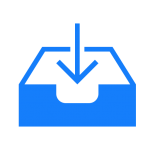
سلام، اول از سایت بسیار خوبتون و مطالب کاربردیتون تشکر میکنم.
برای مشخص کردن زاویه بین دو خط یا دو خط بصورت پارسل بشکل یک لیبل چه باید کرد؟ (می خوام در پرینت زاویه های زمین مشخص باشه)
سلام. با همچین قابلیتی تاکنون برخورد نداشتم، و فکر نمیکنم این امکان در ابزارهای Civil 3D وجود داشته باشد. تنها راه Export کردن فایل به یک فایل معمولی آتوکد و ایجاد لیبلهای زاویه با دستورات تب Annotate در ریبون میباشد.
سلام فایلی وجود دارد که بر روی civil لود کنم تا تنظیمات اولیه روی پروفیل طولی و عرضی اعمال شود و نیازی به تنظیمات پیشفرض پیشرفته نباشد؟
سلام. این امکان وجود داره که از تمپلیت های پیش ساخته استفاده کنید. برای مثال هر شرکت مهندسی ممکن هست استانداردهای مشخصی رو برای لیبل و کادر پروفیل ها و سکشن ها داشته باشه و تمپلیتی با همین مشخصات مورد نظر رو در اختیار شما بگذاره تا استفاده کنید.
باسلام و خسته نباشیدمن دربخش پلی لاین خط رادرست میکنم ومیخوام یک الایمنت برای ان بسازم مشکل دارم ارتفاع بندی خطوط فرعی مشکل پیدامیکنه اگه میشه جواب بدین سپاس
سلام. لطفاً کمی بیشتر توضیح دهید. منظور از مشکل ارتفاع بندی خطوط فرعی رو متوجه نشدم.
با سلام وتشکر از سایت خوبتان
دو سوال درمورد نرم افزار2015 civil3d داشتم 1- نحوه ساختن یک کادر وتایتل آن جهت استفاده در layout رو می خواستم لطف بفرمایید
2 – چگونه از پلان وپروفیلی طولی که در زیر پروفیل طولی چند سطر شامل کیلومتر و رقوم طبیعی زمین وشماره sample lines و …. را از طریق create sample lines زده شده را در زمان شیت بند پلان و پروفیل در layout به دیده بشه
3- ایا اموزش جامعی در مورد شیت بندی (layout) پلان وپروفیل که همه اطلاعات ان کامل باشه رو دارید ؟
سلام. در آینده در این زمینه مطابی به سایت اضافه خواهد شد. لینک زیر قسمتی از آموزش رایگان مرتبط از سایت لیندا هست. احتمالاً کمکتون خواهد کرد:
آماده کردن Template به همراه تایتل
موقع ایمپورت کردن نقاط در نرم افزار لند وقتی میخوام فایل نقاط را از داخل کامپیوتر انتخاب کنم نرم افزار بسته میشه.!
میشه لطفا کمک بفرمائید؟
متاسفانه بنده در مورد نرم افزار لند اطلاعی ندارم. در مورد Civil 3D در صورتی که این اتفاق بیفتد، میتواند به این دلیل باشد که در فایل نقاط یک ناهماهنگی در فرمت وجود دارد. به صورت چشمی فایل را بررسی کنید و از اینکه فرمت تمام لاین ها یکی باشد اطمینان حاصل کنید.
برای یک تقاطع و برای یک لوپ یک کریدور کشیدم ولی متفاوت شدن دلیلش چی میتونه باشه
فکر میکنم به خاطر تداخل کریدور ها باشه….اخه الایمنت لوپ با کنار گذرم نزدیکه… و تداخل پیدا میکنه….یکی از دوستان میگفتن باید الایمنت ها رو فاصله بدم تا ترازشون یکی بشه….زیاد متوجه نشدم …میشه کمک کنین..ممنون
این امکان هست که با ترسیم یک Boundry با استفاده از پلی لاین مشکل تداخل سورفیس کریدور حل شود.
برای ساخت سمبل لاین برای هر مسیر ما سه تا تیک رو فعال میکنم دوتا مربوط به سطح کریدور همان مسیر هست و یکی سطح اصلی درسته؟ و سوال دومم در مورد ضخامتی بود که در قسمت ساخت اسمبلی می دهیم….آیا عمق قسمت اسفالتی هست یا عمق روسازی تا ساب بیس
در قست سمپل لاین کار زیر رو انجام دادم میشه نظرتون رو بگین
http://uupload.ir/files/p8c7_10.png
در این قسمت تمام سورفیس های موجود نمایش داده میشود. برای ساخت سمل لاین، به سطح اصلی و به سطحی که از کریدور ساختید نیاز خواهید داشت. در صورتی که این دو انتخاب شما سطح کریدور و اصلی میباشد، درست عمل کرده اید.
بعد از ایجاد یک راه و تعریف الایمنت و سورفیس و کریدر و … متوجه میشیم اسمبلیمون نیاز به تغییر دارد….ایا اگر به اسمبلیه مربوطه مراجعه کنیم و مقادیر ضخامت یا هر پارامتر آن را تغییر دهیم ….ایا در نتایج پایانی که حجم خاکبرداری و خاکریزی هست تاثیر دارد؟
بعداز اعمال تغییرات(هر تغییری در اسمبلی، یا مسیر، یا پرویل طولی و…)، از طریق Toolspace و تب Prospector، روی کریدور مورد نظر کلیک راست کنید و Rebuild بزنید تا تمام مقاطع و مسیر مجدد محاسبه شود و تغییرات در مقاطع و احجام نمایش داده شود.
من قبلا سوالی در مورد بر عکس شدن مقادیر خاکبرداری و خاکریزی پرسیدم …چند کامنت بالا….شما در مورد سمپل لاین نکته ای گفتین …من اون ها رو رعایت کردم ولی متاسفانه درست نشد
منظور بنده مطالعه آخرین پست سایت بود. روی لینک زیر کلیک کنید:
مشکل نمایش برعکس مقادیر کات و فیل در زیر پروفیل طولی در Civil3D
من پروژه راه دارم این ترم. میشه بگین اختلاف ارتفاع دو منحنی متوالی چه جوری مشخص میشه؟
دو منحنی متوالی فقط در پروفیل طولی قابل مشاهده است، که از روی محورهای پروفیل طولی به راحتی میتوانید عدد ارتفاع مربوط به هر یک از منحنی ها را بخوانید.
همان طوری که در تصویر زیر مشاهده می کنید مقادیر خاکبرداری و خاک ریزی بر عکس شده است.
http://uupload.ir/files/zn72_111.png
لطفاً این پست را مشاهده کنید که در رابطه با سوال شما نوشته شده است.
مهندس جان اقا سهند عزیز
سپایگذارم بابت اینکه دانایی خودتون رو با ما به اشتراک میگذارید . امیدوارم در همه کار هاتون موفق باشین
ممنون از شما دوست عزیز که با حضورتون در سایت باعث دلگرمی ما میشوید.
سلام خسته نباشین. من به تازگی یادگرفتن civil3d رو شروع کردم و آموزش مقدماتی رو هم انجام دادم. میخواستم بدونم چطوری میتونم کانتورها رو به صورت سه بعدی ببینم؟
من 2 تا نقاط نقشه برداری دارم یکی اولیه بوده و دومی ثانویه. در نرم افزار land از دوستام تونستن دوتا کانتور اولیه و ثانویه رو سه بعدی کرده و با چرخشش یه دید سه بعدی ازش داشته باشن. توی land چطور میشه اینکار رو انجام داد؟
خیلی ممنون
از طریق تب ریبون، و گزینه ی Orbit میتوانید این کار را انجام دهید. این آموزش را ببینید:
ایجاد چند ViewPort و آموزش نمایش تصویر رندر شده در Civil3D
سلام
چطور میشه مقطع عرضی ایستگاه شروع(کیلومتراژصفر) رو رسم کرد؟
باید در زمان ترسیم Sample lineها در پنجره Create sample line – By station range مطابق شکل زیر At Range Start و At Range End را فعال کنید.
با عرض سلام و خسته نباشید.
برای ساختن کوریدور باید اسمبلی ها را معرفی کرد.
میخوام در زمان نمایش فقط اسمبلی های معرفی شده را نمایش ندهد بلکه بین فواصلی در کوریدور مقطع عرضی را با دور در همان کلیومتراژ نمایش دهد(نه دوری که ما در اسمبلی ها معرفی کردیم)
باتشکر
سلام.
بعداز ساخت الاینمنت روی الاینمنت کلیک کنید و سپس در منوی Superelevation دور را وارد کنید. تنها در این حالت است که دور(در مراحل بعدی، بعداز ساخت کریدور و سمپل لاین ها) در مقاطع عرضی نمایش داده خواهد شد. در ساخت اسمبلی امکان وارد کردن دور وجود ندارد. تنها شیب عرضی را وارد میکنیم که در طول مسیر عدد ثابتی است.
با سلام ببخشید بهترین راه برای حرفه ای یاد گرفتن سیویل تری دی برای یک دانشجو چیه؟
اینده ی کاری با این نرم افزار چه جوریه؟
ممنون از سایت خوبتون
سلام. ورژن جدید نرم افزار را تهیه کنید و بخش آموزش مقدماتی را خیلی سریع در نرم افزار خود انجام دهید(زمان زیادی از شما نمیگیرد و بسیار ساده است) تا یک دید کلی از کار با نرم افزار و کاربرد آن داشته باشید. در صورتی که شغل شما در ارتباط با نقشه برداری و راهسازی باشد حتماً به این نرم افزار نیاز خواهید داشت.
سلام مهندس خسته نباشی بازهم با مشکل بر خوردم همانطور که گفته بودیت سورفیس رو بزرگتر کردم ولی بازم مشکلم برطرف نشد وخطوط بیندر .بیس وساب بیس به شیب شیروانی متصل نشد لطف راهنمایی کنید فایل جدید براتون ایمیل کردم
سلام
من پروژه راهم رو تا مرحله ی رسم مقاطع عرضی پیش بردم حالا الان میخوام مقاطع cut and fill راه رو رسم کنم ولی نرم افزار هیچ خروجی بهم نمیده
در واقع اصلا تو قسمت Quantity Takeoff Criteria گزینه Cut and Fill وجود نداره. باید چیکار کنم؟
اینم بگم که با اینکه خروجی بهم نداده ولی تونستم منحنی بروکنر و جداول cut and fill رو بیارم.
سلام. آیا سورفیس کریدور را تشکیل داده اید؟ (آموزش ساخت سورفیس کریدور)
باسلام لطفا بفرمایید چطور میتونم زمانیکه سه سطح دارم مثلا سطح اولیه سطح موجود و خط پروژه بافرض اینکه سطح موجود از سطح اولیه یایین تر بوده و در برخی مقاطع اضافه حفاری هم داشته . حجم خاکبرداری مفید را حساب کنم. یا به عبارتی نرم افزار حجم بخشی از کار انجام شده که خارج از نقشه بوده را محاسبه نکند. ؟ باسپاس
سلام. باید پروژه را با توجه به سطح موجود انجام دهید و حجم بدست آمده حجم درست میباشد. در صورتی که بخواهید اختلاف حجم سطح اولیه و سطح موجود را در محدوده پروژه محاسبه کنید، میتوانید پس از انجام پروژه با سطح موجود، محدوده کریدور بدست آمده را به عنوان Boundary در نظر بگیرید و اختلاف حجم اولیه و حجم موجود را در این محدوده محاسبه کنید.
سلام مهندس جان خسته نباشید زمانیکه پروفیل عرضی میزنیم قسمت گوشهای دو طرف پروفیل عرضی خط به شیب شیروانی متصل نمیشه علت چیست /
سلام. در صورتی که هیچگونه اتصالی بین اسمبلی و سورفیس اتفاق نمی افتد احتمال اول اشکال از اسمبلی است. از چه اسمبلیای استفاده میکنید. سورفیس خود را نیز بررسی کنید که آیا سورفیس تمام کریدور را پوشش میدهد یا خیر؟ سورفیس بایستی تا حدی عریض باشد تا بتواند محدودهی اتصال شیروانیها را پوشش دهد.
با سلام
جناب مهندس فایل نقاطی که من دارم باهاش کار میکنم تعدادش خیلی بالاست و به علت رنگش در توپوگرافی دچار مشکل شدم.چطوری نقاط را بیرنگ کنم یا به نحوی به طور موقت نقاط رو حذف کنم که اسیبی به توپوگرافی نخوره؟؟که نقشه هم برای پلات گرفتن دچار مشکل نشه.
با تشکر
سلام. در صورتی که هر گروه از نقاط را قبلاً از طریق Point Group از هم مجزا کرده اید، به راحتی میتوانید روی هر گروه نقطه کلیک راست کرده و در قسمت Properties آن بروید. سپس Point Style آن را به None تغییر دهید. سپس در لیست Point Groupها آنهایی که میخواهید نمایش ندهد زیر All Points قرار دهید. آموزشهای مربوط به نقاط را مطالعه بفرمایید.
باسلام و عرض خسته نباشیدوتشکر به خاطر اموزش عالیتون.
اقای فرشاد منش,استاد ما یه نقشه توپوگرافی روی کاغذ به ما داده و2نقطه روی ان مشخص کرده,مشکل من این است که نمی دونم چطوری این اطلاعات روی کاغذ رو به برنامه منتقل کنم.
ممنون میشم اگه راهنماییم کنید شدیدا نیاز دارم.
سلام. ممنون.
اولین قدم اسکن کردن نقشه توپوگرافی هست. البته لازم هست که نقشهای که دارید دارای گریدبندی باشد تا در مراحل بعد آن را تبدیل به فایل اتوکد کنیم. بعداز اسکن کردن، با دستورات PL(ترسیم خط پلی لاین) و وارد کردن گریدبندی و Scale کردن نقشه میتوانید ادامه کار را در نرم افزار پی بگیرید.
مرسی از پاسختون چشم الان اسکن نقشه رو براتون میفرستم.
سلام و تشکر از سایت خیلی خوبتان
آقای مهندس فرشادمنش لطفا در خصوص تهیه civil 3d 2012 راهنمایی بفرمایید به طور اضطراری بهش نیاز دارم
ممنون از راهنمایی
سلام. ممنون. این ورژن از نرم افزار را در اینترنت میتوانید پیدا کرده و دانلود کنید. در گوگل عبارت “دانلود Civil3D 2012” را جستجو کنید.
با سلام
بنده میخوام civil 3D رو کاملا uninstall کنم طوری که فایلهاش هم پاک بشن.لطفا راهنمایی کنید.
سلام. از طریق Control Panel میتوانید نرم افزار را پاک کنید. فولدرهای باقی مانده در مسیرهای زیر را نیز بعداز Uninstall دلیت کنید:
C:\Civil 3D Project Templates
C:\Civil 3D Project
C:\Users\Public\Documents\Autodesk
سلام
در سفارش یه پروژه دانشجویی مشکل ین است که توپوگرافیelevation ندارد و پروفیل طولی عاری از عوارض زمن است وزمانی که من بصورت دستی elevation وارد میکنم باز هم همین مشکل را دارد.میخواهم بدانم اگر این پروژه قابل انجام نیست آن را برگشت بزنم درغیر اینصورت راه حل آن چیست؟
سلام. آیا شما طبق این روش(مشکل ارتفاع در توپوگرافی) ارتفاع را برای خطوط وارد کردید؟
با سلام .
آیا طراحی بربلندی برای قوسها با بربلندی مربوط به مسیر مستقیم فرق داره؟ لطفا” میشه توضیح بدین
و دیگه اینکه از کجا باید بفهمیم هنگام ایجاد یک قوس از قوس دایره ای ساده باید استفاده کنیم یا قوس دایره ای مرکب یا کلوتویید یا سرپانتین .
خیلی ضروریه . ممنون میشم اگه زود پاسخ بدین
سلام. دور یا بربلندی تنها به شیب عرض راه در قوس اطلاق میشود و هدف از ایجاد آن مقابله با نیروی گریز از مرکز ناشی از پیچ است. شیب عرضی در مسیر مستقیم برای خالی کردن سطح از آبهای باران و آبهای سطحی میباشد و تا حد امکان از شیب عرضی کم استفاده میشود.
در راهسازی، راهی مطلوبتر هست که قوس کمتری داشته باشد و راننده با آسودگی بیشتری بتواند با آن مواجه شود. قوس ساده با شروع و پایان کلوتوئید انتخاب اولویت اول خواهد بود. ولی گاهی شرایط زمین طبیعی طوری است که مجبور به استفاده از قوسهای دیگر(مرکب، سرپانتین و…) خواهیم شد. اینکه از کدام قوس استفاده کنیم در نهایت به دید مهندسی طراح و در نظر گرفتن شرایط موجود(شرایط زمین، شرایط اقتصادی، امکانات موجود و…) برمیگردد.
با سلام و عرض خسته نباشید .چرا حجمی که با استفاده از سکشن زدن بدست میاد یا حجمی که از بین دو سطح بدست کی آوریم متفاوت است.با تشکر
دقت روش محاسبهی حجم با روش مقطع زدن بسته به مقاطع عرضی ساخته شده، میتواند دقیقتر و یا با خطای بیشتری نسبت به روش اختلاف حجم دو سطح همراه باشد. در روش محاسبه حجم با مقطع زدن، به طور پیش فرض نرم افزار هر 20 متر یک مقطع میزند که البته قابل تغییر است.(این مقاطع با مقاطعی که شما ترسیم میکنید متفاوت هست و ربطی به تعداد سمل لاینهای شما ندارد)
با سلام
متاسفانه در هنگام رسم پروفیل طولی برخی ایستگاه ها افت ارتفاع دارند و این باعث افزایش بیش از حد عملیات خاکی میشود. علت این افت ارتفاع نیز مشخص نیست. اگر با این مشکل آشنایی دارید لطفا راهنمایی کنید
سلام. اشکال در پروفیل طولی فقط به سورفیس مربوط میشود. بررسی کنید سورفیس به درستی ساخته شده باشد. میتوانید به صورت کلی در تب View سورفیس ساخته شده را در زوایای مختلف(با ابزار Orbit) بررسی کنید.
ارتفاع دادن به TEXT
قطعا برای شما پیش آمده است که از نقشه¬بردار فایل اتوکد برداشت نقاط به صورت نقاط با برچسب ارتفاعی دریافت کرده¬اید ولی نقاط فاقد مختصات Z برای تعریف سطح می¬باشند.
با دستور Movetexttoelavation در محیط Civil3D و انتخاب کلیه متن¬ها در نهایت کلیه متون دارای ارتفاع صحیح می¬شوند.
رسم Sample Line از روی فایل
جهت تعریف Sample Line از روی فایل برداشت میخ¬کوبی از روش مطلب زیر را دانلود کنید.
به همین روش می توانید کیلومترهای مربوط به کریدور را از پنجره Corridor Properties تب Parameter در قسمت Frequency را وراد کنید با این تفارت که فقط کیلومترها را معرفی کنید و نیازی به آفست نمی باشد
http://uplod.ir/370ckq5rhdkx/رسم_Sample_Line_از_روی_فایل.docx.htm
جهت انتقال عکس ازGOOGLE EARTH به CIVIL3D به صورت رنگی فایل زیر را دانلود کنید
http://uplod.ir/vf14a0s81c6e/انتقال_ع__ازGOOGLE_EARTH_به_CIVIL3D_به_صورت_رنگی.pdf.htm
با سلام و خسته نباشید و تشکر فراوان بابت زحماتتون
جناب فرشادمنش به لطف شما الان انجام یک پروژه رو بلدم ولی تنها یک مشکل وجود داره و اون این هست که نمیدونم چه زمانی و از چه قسمتی نقاط اجلاری رو مشخص کنم. به عبارتی مثلا نقطه 1(x,y) و 2(x,y) که قراره ابتدا و انتهای مسیر من باشه چجوری مشخص میشه؟
اگر قبلا آموزش دادید میشه لطفا لینک رو بدین؟(چون در سایت هرچه گشتم، ندیدم)
یا اینکه یک توضیح مختصر لطف کنید؟
پیشاپیش سپاسگذارم
سلام. نقاط اجباری نقاطی هست که استاد درس پروژه راهسازی ار قبل مشخص میکند. یا در صورتی پروژه دانشگاهی نیست با توجه به راههای موجود و مکانهایی که مسیر باید از آنجا بگذرد مشخص میشود.
سلام.
یه نقشه توپوگرافی دارم ولی خطوط میزانش هیچکدون ارتفاع ندارند. چطوری میتونم به همشون با هم ارتفاع اختصاص بدم؟!
این آموزش را مطالعه بفرمایید:
مشکل ارتفاع خطوط توپوگرافی
پیدا کردن منطقه مورد نظر در نقشه های 25000
قطعا برای شما پیش آمده است که برای طراحی نیاز به نقشه¬های 25000 از منطقه مورد نظر دارید. با فرض اینکه کل فایل نقشه ها رو دارید لازم است تا شماره فولدری که نقشه¬های شما در ان است را بدانید مانند 6462 I SE
با استفاده از فایل پیوست که در فرمت kmz می¬باشد کافی است رو محل مورد نظر در Google Earth زوم کرده و کد مذکور را استخراج نمایید
http://uplod.ir/pmfti0tdo64c/Index25000.kmz.htm
سلام
مشکل اصلی من تبدیل نشدن فوت به متر روی الایمنت و… است کار هایی که کردم: بادستور یونیت واحد رابه متر تبدیل کردم در منوی tools space ودرتنظیمات draw setting تمام موادر فوت رابه متر تبدیل کردم با نرم افزار متریک کار کردم اما نشد این هم لینک فایلم :
http://s3.picofile.com/file/8227531434/15.dwg.html
مشکل دیگه اینه که اعداد مقطع عرضی خیلی توهم هست وقابل خواندن نیست و حجم عملیات خاکی هم یا صفره یا اشتباه هست
سلام. این مشکل برای این بوجود آمده چون از ابتدا از فایل متریک استفاده نکردید. این آموزش را مطالعه کنید: آماده سازی توپوگرافی قبل از شروع کار
بسیار ممنون آقای فرشاد منش مشکل بنده هم حل شد.باسپاس ازشما هم شهری عزیز
باسلام/مهندس برای خروجی گرفتن از نقاط اکس مسیر طراحی شده برای پیاده سازی روی زمین چکار باید بکنیم؟
سلام. کریدور را انتخاب کنید(از طریق Toolspace و کلیک راست کردن و انتخاب Select)، سپس یک تب برای کریدور در ریبون ظاهر میشود. از پنل Launch pad میتوانید Points From Corridor را انتخاب کنید. در صورتی که شناخت کافی از اسمبلیای که در پروژه استفاده کردهاید، داشته باشید، میتوانید نقاط مورد نظر خود را در لیست انتخاب کنید و در نهایت در یک Point Group ذخیره کنید.
باسلام. من یه فایلpdf توپوگرافی دارم و باید برای رودخانه ای که از حوضه عبور میکند مقطع عرضی بزنم میشه لطف کنید من رو راهنمایی کنید که چطور میتونم باcivil اینکار رو انجام بدم.
باتشکر
سلام. برای استفاده از Civil3D بایستی فایل پی دی اف خود را در Civil3D به صورت دستی بازسازی کنید که کاری کم دقت و وقتگیر هست. در صورتی که راه دیگری پیش رو ندارید روش کار بدین صورت است که باید ابتدا فایل تصویر توپوگرافی را در نرم افزار وارد کنید(با Drag کردن و کشیدن این کار ممکن هست) و سپس پس از Scale کردن توپوگرافی به اندازهی واقعی تمام خطوط توپوگرافی را با دستور PL ترسیم کنید و به هر خط یک ارتفاع بدهید. سپس با استفاده از آموزشهای سایت میتوانید در مقطع رودخانه پروفیل طولی(البته به صورت عمود بر مسیر رودخانه) ترسیم کنید و خروجی بگیرید.
سلام آیا امکانش هست با در دسترس بودن فقط نقاط در اتوکد منحنی توپوگرافی در civil 3d ورژن 2013 بسازیم؟ توضیح دهید لطفاً
http://www.omran-omran.com/%D8%B1%D8%A7%D9%87%D8%B3%D8%A7%D8%B2%DB%8C/%D9%86%D8%AD%D9%88%D9%87-%D8%B3%D8%A7%D8%AE%D8%AA-%D8%B3%D9%88%D8%B1%D9%81%DB%8C%D8%B3-%D8%A8%D8%A7-%D9%81%D8%A7%DB%8C%D9%84-%D9%86%D9%82%D8%A7%D8%B7/
این آموزش را مطالعه بفرمایید.
سلام با تشکر از زحمات شما. پس از ایجاد الاینمنت در پروژه ای که در سایت قرار داده اید. هنگامی که طبق آموزش قصد ایجاد قوس ساده در شکستگی ها را دارم. هنگامی که نرم افزار میگوید select the first entity بنده یک مماس قوس را انتخاب میکنم نرم افزار پیغام میدهد selected entity must be part of main entity . ایراد کار کجاست. با تشکر
سلام. این پیغام به این معناست که شما چیزی غیر از الاینمنت را انتخاب میکنید. در صورتی که ترسیم قوس ساده و کلوتئید را از سایت خریداری کرده اید و دقیقاً بر روی قسمت بالایی الاینمنت توضیح داده شده کلیک کنید، نبایست همچین پیغامی دریافت کنید. در صورتی که فایلی که با آن به مشکل برخورده اید فایل پروژه ی خودتان هست بررسی کنید که آیا پلی لاین مسیر را به الاینمنت تبدیل کرده اید؟ و اینکه آیا پس از تغییر ماوس به یک مربع کوچک(حالت انتخاب الاینمنت) دقیقاً بر روی الاینمنت سبز رنگ کلیک میکنید؟
در فایلی که از سایت خریدم این مشکل وجود ندارد. در پروژه خودم این مشکل هست. سوال دیگر اینکه چگونه می توان یکی از قوس ایجاد شده را ادیت کرد مثلا شعاع آن را تغییر داد.
با تشکر
برای ویرایش قوس روی الاینمنت کلیک راست کنید و Edit alignment Geometry را انتخاب کنید. سپس مطابق شکل روی کادر قرمز کلیک کنید تا به Alignment Grid View بروید. در جدول باز شده به راحتی میتوانید قوس ها را ادیت کنید.
سلاموخسته نباشید
ممنون از سایت مفیدتون
مهندس نحوهی تخلیه کردن نقاط از سیویل به دوربین به طور مستقیم.رو میشه توضیح بدین ممنون
سلام. اگر منظور نحوه ی تخلیه ی دوربین و وارد کردن نقاط به نرم افزار میباشد، در آموزش ها نحوه ی وارد کردن نقاط به نرم افزار توضیح داده شده است. خروجی دوربین ها معمولاً یک فایل نقاط میباشد که نرم افزار مخصوص خود هر دوربین این فایل را در اختیار شما میگذارد.
با سلام ؛ واقعاَ مطالب شما بسیار مفید و کاربردی بیان شدن و از آنجايیکه پیوسته و بدون وقفه جوابگوی سوالات کاربران هستید از شما تشکر می کنیم و امیدواریم همیشه در تمام امورات موفق و پیروز باشید. در پناه حق.
با سلام و تشکر از نظرتون. موفق و پیروز باشید.
سلام . با تشکر از مطالب خوبتان.ببخشید یه سوال داشتم در صورت امکان جواب دهید برنامه من بهم ریخته وقتی الایمنت یا پروفیل طولی و بقیه مواردو تعریف میکنم پر از نوشته های تو در تو سفید رنگ میشن در صورتی که قبلا به این شکل نبود چیکار کنم درست بشه؟
در صورتی که هنوز این مشکل وجود دارد یک اسکرین شات از این بهم ریختگی برای بنده ارسال کنید تا بررسی کنم.
با سلام وخسته نباشید
من فایل رسم قوس را خریداری کردم برای رسم قوس ب صورت دستی ،وقتی aligmentرو واسه polylineرا میزنم دیگر قادر به رسم قوس نیستم
سلام. در زمان تبدیل پلی لاین به الاینمنت، تیک ترسیم خودکار قوس ها را بردارید تا در مرحله ی بعد به صورت دستی قوس را ترسیم کنید. در صورتی که موفق به این کار نشدید، از طریق ایمیل مکاتبه کنید.
آقا دست مریزاد – محمد 36 ساله از زنجان
سلام مهندس یه فایل دارم از قبل نقاط ریخته شده و من فایل نقاط ندارم چه جوری نقاط رو لیست کنم که x,y,z بهم بده لطفا راهنماییم کنید
سلام. در صورتی که فایل توپوگرافی دارید، میتوانید از همان فایل توپوگرافی سورفیس بسازید و باقی پروژه را با همان سورفیس انجام دهید. در صورتی که اصرار به استفاده از خروجی نقاط دارید، از طریق Toolspace>>> Toolbox>>> Report Manager خروجی نقاط را از سورفیس ساخته شده بگیرید.
سلام باتشکرازمطالبتون من دوسری نقاط اولیه وثانویه دارم هر دو نقاط را فراخوانی میکنم سورفیس هردو نقاط را انجام میدم ایا لازم است برای هر دو سری نقاط اولیه وثانویه الیمنت تعریف کنم
وقتی دو تا سوریس را برای پروفیل طولی و عرضی فرا خوانی میکنم پروفیل ها را میکشم ولی اگر بخواهم رنگ هر پروفیل طولی اولیه و ثانویه را تغییر بدهم هر دو پروفیل اولیه و ثانویه را یک رنگ میکشد در قسمت لایه هاهم فقط یک لایه برای هردو پروفیل تعریف شده خواهشا اگر امکان دارد کمکم کنید
سلام. در صورتی که یک واریانت دارید، نیازی به تعریف دو الاینمنت نیست و با یک واریانت میتوانید روی هر سورفیس پروفیل تشکیل دهید. برای سوال دومتون میبایست از قسمت Edit Band Styles عمل کنید. پروفیل طولی را انتخاب کنید و سپس کلیک راست کنید و به قسمت Edit Band Styles بروید. برای توضیحات تکمیلی شما نیاز به آموزش ویرایش پروفیل طولی در Civil3D دارید.
سلام . من در برنامه land civil design 2009 قسمت رسم پروفیل طولی به مشکل برخوردم . وقتی میخوام پروفیل رو رسم کنم گزینه create profile => full profile رو که میزنم نقطه شروع پروفیل start station صفر نیست . و تقریبا اواسط مسیره .
و در نتیجه پروفیل طولی منو نصفه میکشه . وقتی صفرش هم میکنم مینویسه starting station is out of range .
ممنون میشم اگه کمک کنید پسفردا دفاع پروژمه. با تشکر
سلام. متاسفانه این سایت فقط در رابطه با نرم افزار Civil3D میباشد. گرچه احتمال میدهم مشکل شما مربوط به سورفیس باشد. آیا ابتدای مسیری که تعریف کردید خارج از سورفیس ساخته شده میباشد؟! آیا سورفیس ساخته شده کل مسیر را در برمیگیرد؟!
سلام خسته نباشید
ببخشید میخواستم منحنی توپوگرافی بفرستم براتون چون من هرکاری کردم نتونستم تو لند بیارمش و تو سیویل 3d هم که میارم منحنی ها ارتفاع ندارن! ایمیلتون از کجا بیارم
سلام
یک سوال دارم اینکه هنگام ترسیم دور یک علامت هشدار warning روی دور های ترسیم شده نمایان شده البته من قبل از اعمال مقطع عرضی و بعد از ترسیم مقطع طولی دور رو اعمال کردم اگر ممکن است راهنمایی بفرمائید
سلام. این warningها به این علت هست که بعضی از بندهای آیین نامه های مورد استفاده ی نرم افزار رعایت نشده است. لطفاً فایلتون رو به ایمیل سایت بفرستید برای بررسی.
با سلام ببخشید مهندس جان قوس کلوتوئید رو به خوبی از فایل PDF خوندم ولی میخواستم بدونم قوس سرپانتین رو چه جوری میبشه ترسیم کرد.
ممنون میشم اگه راهنمایی بفرمائید.
سلام. آموزش ترسیم قوس سرپانتین از ابنجا قابل دریافت هست.
با سلام و خسته نباشید.یه سوال از خدمت شما داشتم.من دو سری فایل نقاط دارم یکی قبل از عملیات خاکبرداری و خاکریزی و دیگری بعد از ان.برای هر کدام از نقاط یک سطح توپوگرافی جداگانه تعریف کردم.میشه لطفا راهنمایی کنید چطوری میشه با استفاده از این دو سطح حجم عملیات بگیرم.
******گرید بندی و برچسب زنی پروفیل طولی براساس فایل notepad میخ کوبی*****
دوست عزیز تشکر میکنم از اینکه در سایت فعالیت میکنید. ولی امکان تبلیغ و فروش در این سایت برای کسی وجود ندارد. در صورتی که فایل های آموزشی نوشتاری با استاندارد سایت آماده کنید به همراه ایمیلتان بر روی سایت قرار خواهد گرفت که طبعاً نوعی تبلیغ صحیحتر هم میباشد.
با سلام و تشکر از رحمات شما
لطفا تاریخ سایتتان رو به روز کنید تا مطالب بر اساس تاریخی که آپلود میشه ارسال شود
همچنین بنده فایلی که فرستادم شامل لینکی بود که آموزش را در آن آپلود کرده بودم
من میخواستم جدول قوسهای خط پروژه بروی پروفیل بزنم هر کاری میکنم در کدام قسمته
برای اضافه کردن مشخصات قوس ها در زیر پروفیل طولی، روی پروفیل طولی کلیک کنید تا انتخاب شود. سپس کلیک راست کرده و از لیست Profile View Properties را انتخاب کنید. در پنجره ی باز شده، به تب Bands بروید. در این قسمت میتوانید اطلاعات بیشتری را در قسمت پایینی پروفیل اضافه کنید.
با سلام اگه امکانش هست نحوه شیت بندی تو سیویل را توضیح بدهید
با سلام.
فصل ۱۱: آماده سازی برای پرینت را مطالعه بفرمایید. در صورتی که مطلب کافی نیست مجدداً کامنت دهید. با تشکر.
اگه میشه در مورد ساخت اسمبلی راه 4 خطه (2 خط رفت و 2 خط برگشت با میانه به عرض یک متر) و همچنین کریدور و افست مسیر راهنمایی کنید.
در بخش آموزش Civil3D آموزش های مرتبط با اسمبلی را مطالعه بفرمایید. در صورتی که مطالب راهگشا نبود، لطفاً سوال بفرمایید.
در هنگام برآورد حجم خاکبرداری و خاکریزی باید ابتدا datum ,top ,daylight بدهیم یا فرق نمیکند کدوم اول بدیم.
مطلب زیر برای سوال شما نوشته شده است. لطفاً لینک را مطالعه بفرمایید:
توضیحاتی در مورد کدهای اسمبلی
مهندس بنده یک فایل نقشه دارم، که وقطی اون رو به سورفیس تبدیل میکنم، فایل یکپارچه میشه، و باکلیک روی یک عضو، کل نقشه سلکت میشه و این در حالیست که به ظاهر نقشه دارای کدهای ارتفاعی هست، اما در واقع مسطح بوده و کد ارتفاعی ندار.. خواهش میکنم راهنمایی کنید.. ممنونم
احتمالاً مشکل با مطالعه این آموزش حل شود:
مشکل ارتفاع خطوط توپوگرافی
با سلام و خسته نباشید
از مطالب خوبتون تشکر میکنم میتونید یک آموزش نحوهی ساخت Layout بزاریند
با تشکر
سلام مهندس عزیز
من هر چی سوال داشتمو تو آموزش شما پیدا کردم
خداوند شما رو به مراتب بالاتر از این برساند.
سلام. ممنون از کامنت شما دوست عزیز. سربلند و موفق باشید.
با سلام …ممنون از این آموزش های عالی تون….فایل های آموزش دانلود میشن اما باز نمیشن…اگر امکان داره بررسی بفرمایید …ممنون.
سلام. ممنون از اینکه اطلاع دادید. لطفاً لینک فایلی که قابل دانلود نیست را نیز برایمان بفرستید. با تشکر فراوان.
از زحمات شما در پیشرفت علم و فناوری سپاسگذارم .
سلام. ممنون از کامنت شما.
سلام
در تبManage ایکونی داریم با نام ریکورد این ایکن چطوری کار میکنه و نرم افزار خاصی میخواد که اونو ران کنه لطفا توضیح بدید
سلام. این قسمت مربوط به ضبط و ذخیره ی ماکرو میشود. شما میتوانید برای ترسیم های تکراری، یک بار مراحل ترسیم را Record کنید و در هر زمان که نیاز به رسم دوباره آن داشتید آن را Play کنید تا رسم شود. و خیر، نیاز به نرم افزار دیگری نیست و گزینه های موجود در Civil3D کافی هست.
سلام
نام الایمنت بالای پروفیل دیده نمی شود لطفا راهنمایی کنید
سلام. فایلی که کار کردید را برای بررسی به ایمیل سایت ارسال کنید.
با سلام
من میخواستم حجم عملیات خاکی رو بدست بیارم ولی پروژه دیوار کشی سنگ و سیمان هست و عرض تغییر میکنه. میشه راهنمایی بفرمایید؟
لطفاً در مورد پروژتون بیشتر توضیح دهید و در صورت امکان فایل کد مرتبط را به ایمیل سایت ارسال نمایید.
با سلام و تشکر از شما
آقای مهندس یک پروژه دارم که جهت احداث پل زیر گذر و رو گذر ی سری خیابون هاست. ی سری لوله در زیر زمین وجود داره که اینا روی پلان مسیرشون مشخصه ولی عمقشون به صورت دستی روی هر لوله تعریف شده، من باید مقاطع عرض و پروفیل طولی با تعبیه مشخصات لوله تحویل بدم حالا در قسمت مقاطع عرضی با سکشن پروفیل زدم ، سمپل لاین موازی خطوط لوله است.به نظر شما بهترین کار برای وارد کردن مقاطع لوله به چه صورت است ، با تشکر
با سلام. فصل 10 پی دی اف آموزشی موجود در صفحه آموزش Civil3D به مبحث خط لوله و ترسیم آن در پروفیل طولی اختصاص دارد. در صورتی که اطلاعات موجود کفایت نکرد مجددا به بنده اطلاع دهید.
با سلام
مهندس جان اگه براتون مقدور هست آموزش نحوه رسم قوس سربانتین رو تکمیل کنید و رو سایت قرار بدید.
ممنون
آموزش تکمیل شده، ولی هنوز در سایت لینک نشده. برای آموزش قوس سرپانتین به این صفحه بروید: ترسیم قوس سرپانتین
بسیار ممنون هستم از کامنتتون. موفق و پایدار باشید.
با سلام لطفا در مورد فرق الاینمنت و فیچرلاین توضیح دهید و بفرمایید کاربرد فیچرلاین در کجاس؟
شما به فیچرلاین میتوانید از روی خط زمین و یا پروژه ارتفاع دهید به طوریکه در نمای سه بعدی الایمنت شما ارتفاع خواهد داشت
سلام. تشکر می کنم از مطالب خوب و ارزشمندتون. واقعا مطالب مفیدی رو تهیه کردید که باید بهتون خسته نباشید گفت. زحمت زیادی رو برای تهیه این مطالب کشیدید که من به نوبه خودم از شما قدردانی می کنم.
انشاءالله که در تمام مراحل زندگیتون موفق باشید.
سلام. بسیار متشکرم از کامنتتون. انشالله بتونیم مفید واقع بشیم. موفق و سربلند باشید.
سلام مهندس
اموزش لیبل خط پروزه (ارتفاعی نقاط) بر روی پروفیله طولی بذارم
اموزش تبدیل پلی لاین به اسمبلی برامون بذارید
تشکر
سلام. به زودی طی دو هفته ی آینده روی سایت قرار میگرد.
با سلام میخواستم بدونم طراحی ابرو با نشریه 83 در سویل تری دی امکان پذیر است
با تشکر
سلام. نقشه های تیپ موجود در نشریه 83 طراحی شده هستند و شما میتوانید آنها را در اتوکد بازرسم کنید و تغییرات مورد نیاز برای هماهنگ شدن با عرض راه را در آنها وارد کنید. و تنها با یک نماد محل آن را در مسیر پروژه راهتون نمایش دهید.
سلام .با تشکر از سایت خوبتون.من پروفیل طولی زدم و خط پروژه تعریف کردن و هیچ مشکلی نبود.برای کریدور پروفیل خط پروژه رو هم دادم اما وقتی میرم توی section editor کل مقاطع در تراز صفر قرار داره.نمیدونم چکار کنم.چند بار از اول رفتم باز همینه.مرسی
سلام. احتمال دارد مشکل از سورفیس باشد. این آموزش را مطالعه بفرمایید: مشکل ارتفاع در خطوط توپوگرافی
سلام مهندس ممنون از تمام اطلاعاتي كه در اختيار ما قرار ميدي.
مهندس جان من يك نقشه ديدم كه از civil3d خروجي گرفته شده بود و تمام style هايي ساخته شده بود عينا شبيه خروجي csdp بود. ممنون ميشم اگه همچين style رو در اختيارم قرار بديد یاروش ساخت اون را قرار بدیداگر کسی هم بلده یا داره حاظر به پرداخت هزینش هم هستم با تشکر
لطفاً شیت بندی نمونه ی مورد نظر خودتون رو به ایمیل سایت ارسال کنید تا در اسرع وقت برای سایت آموزشی در این زمینه نوشته شود.
مهندس جان من یک نقشه دیدم که از civil3d خروجی گرفته شده بود و تمام style هایی ساخته شده بود عینا شبیه خروجی csdp بود. ممنون میشم اگه همچین style رو در اختیارم قرار بدی خیلی ضروریه یا طریقه ساختش به صورت pdfهزینش را هم حاظرم پرداخت کنم هرچند ریاد باشه
سلام.
اگر وقت کردید جواب سوالی را که در 21 آبان فرستادم را بدهید.
آموزشی در رابطه با Band Style نوشته شده. انشالله طی یکی دو هفته ی آینده روی سایت قرار میگیره. ممنون از پیگیریتون.
با سلام من یک سری پلاک تفکیکی دارم که می خواهم با نرم افزار سویل مختصات گوشه تمام پلاکها به صورت اتوماتیک در گوشه پلاک درج شود.
اولاً این کار چگونه انجام میشود
دوماً آیا می توان در این گوشه ها به صورت اتوماتیک شماره هم درج شود
سوماً در صورت امکان تنظیمات مربوط به انجام این کار در تیپ های مختلف را ذکر نمایید
سلام. لطفاً مبحث پارسل ها را در بخش پیشرفته در صفحه ی زیر مطالعه بفرمایید:
آموزش Civil3D
در صورتی که منظور از پلاک همان پارسل و پارسل بندی باشد، احتمالاً با کمی تغییرات در تنظیمات آن میتوانید آن را به دلخواه تغییر دهید و برای مثال مختصات گوشه های آن را به همراه شماره آن درج کنید. این موضوع جای بحث و بررسی دارد.
با سلام آیا تفاوت مقدار حجم عملیات خاکی که داده های آن با سه نرم افزار محاسبه شده به دلیل کیفیت نرم افزار ها است یا اشتباه پردازشگر هستش ؟ (land- sdrmap-civil3d)
سلام. در مورد SDRMAP نظر قطعی ندارم. ولی در مورد لند و سیویل باید عرض کنم تفاوتی نباید وجود داشته باشه و احتمالاً در محاسبات و ترسیمات خطا و تفاوتی وجود دارد. این نرم افزارها هر دو کاملاً دقیق هستند.
سلام
من با نرم افزار اتوکد لند کار میکنم میشه یه راهنمایی در مورد تقاطع های هم سطح وغیر هم سطح کنین خیلی ممنون میشم.
(در ضمن خیلی خوش تیپی)
سلام. خیلی لطف دارید و مرسی !!
آموزش این سایت مرتبط با نرم افزار Civil3D هست. ولی به هر حال برای تقاطع های هم سطح و غیر همسطح شما بیشتر نیاز به آیین نامه های مربوطه دارید و اگر به کار با لند تسلط داشته باشید، برای مثال با استفاده از آیین نامه طراحی راههای شهری – بخش هفت – تقاطع ها، از پس این کار بر میاید.
سلام
من یکسری خطوط منحنی تراز دارم که ارتفاعشون با چیزی که روی منحنی ها هستش تفاوت داره .
وقتی می خوام در قسمت properties ارتفاعشون رو تغییر بدم ،منحنی ها به جاهای دیگه نقشه پخش میشن
یا دو منحنی با یک ارتفاع رو وقتی تغییر میدم یکیشون بالای نقشه میره یکیشون پایین نقشه .
لطفا کمک کنید.
با سلام خدمت شما من یک برداشت حجم (دوسطح روی همدیگه)انجام دادم و با سه نرمافزار لند ،اس درآرمپ و سی ویل تری دی 2013 حساب کردم ولی مقادیر بدست آمده باهم خیلی تفاوت داره می خواستم یه راهنمایی کنید من اشتباه حساب میکنم یا طبیعی هستش؟ یه سوال دیگه این که چطور در قسمت منحنی بروکنر مقدار انقباض و انبساط رو وارد می کنن؟ممنونم از شما و سایت بسیار عالی شما و خیلی ممنونم از شما که به سوالات جواب میدین این از قشنگترین قسمت های این سایت است.
سلام و ممنون از کامنتتون.
احتمالاً در روش محاسبه در این چند نرم افزار متفاوت عمل میکنید. به هر حال من در روش محاسبه در نرم افزار Civil3D میتونم فایلتون رو بررسی کنم.
با سلام و خسته نباشید
اصلا ح سئوال قبلی
با توجه به شکل اسمبلی مورد بحث همانطور که مشخص است شیب Daylight ها که به زمین طبیعی برخورد می کنن هر دو در یک جهت است(همانند سه ضلع بالای یک متوازی الضلاع که ضلع پایین آنرا زمین طبیعی تشکیل می دهد و دو ضلع مجاور آن در اصل daylightها هستند که به ضلع پایین یعنی زمین طبیعی برخورد می کند)که پس از ساخت کریدور . بعد آن ساخت رویه کریدور و معرفی متریالها شکل مقاطع نا همگونی تشکیل می شود و در محاسبه حجم عددی اشتباه و غیر واقعی می دهد لطفا چگونه باید عمل کرد که سورفیس(رویه)نهایی کریدور صحیح ترسیم شود و حجم واقعی برآورد شود . چون همانطور که از اسمبلیهای آماده نرم افزار استنباط می شود شیب Daylight همواره در دو جهت مخالف باید باشد لطفا در مورد ساخت کریدور چنین حالتی با توجه به ضرورت کاریم راهنمایی کنید .لازم می دانم که از راهنماییهای قبلی استاد ارجمندم کمال تشکر را بنمایم که با صرف وقت و ارائه دانستنیهای ارزشمند خود ما را رهنمون می نمایند.با تشکر
سلام. دوست عزیز اگر ممکن هست در یک فایل تصویری، برای مثال Paint توضیح دهید. خطوط دی لایت دو طرف همیشه طوری تشکیل میشود که شکل نهایی شبیه یک ذوزنقه خواهد بود. البته گاهی نیز امکان موازی شدن دو خط دیلایت در دو طرف وجود دارد(یکی خاکریزی و دیگری خاکبرداری باشد). تقریباً میتونم بهتون اطمینان بدم میتونید بدون حتی ذره ای خطا احجام رو بدست بیارید. منتظر پاسختون و توضیح سوالتون با شکل هستم.
با سلام – در مورد ایجاد پارسل حجمی توضیح دهید ممنون میشم.
با سلام. منظورتون از پارسل حجمی دقیقاً چه چیزی هست. متاسفانه چیزی در این رابطه نشنیدم.
چه گونه می توان در روی یک نقشه توپوگرافی که فایل نفاط نداریم سطح زد
آموزش زیر را مطالعه بفرمایید:
نحوه ساخت سورفیس با فایل توپوگرافی
با سلام و خسته نباشيد اكر امكان داره به من كمك كنيد كه جكار كنم كه در مقطع عرضي خط بروزه روي اسفالت را به ما نمايش دهد
سلام. در صورتی که از اسمبلی های استاندارد استفاده کنید، همیشه بالای آسفالت به عنوان سنترلاین استفاده میشود.
با سلام ودروود فراوان
لطفا در مورد شیت بندی و کار با دستورات Crate View Frames و Crate Sheets اگه مطا لبی هست در سایت قرار بدید.
یک سوال هم داشتم: ایا امکان داره شیت ایجاد شده بصورت فایل کد و با فرمت قابل ویرایش باشد و از حالت شیت یا لایوت خارج بشه؟ با تشکر
با سلام، در این مبحثی که فرمودید به زودی مطالبی کار خواهد شد. در صورتی که در کار خود نیاز به این مورد دارید از طریق ایمیل مکاتبه کنید و در تکمیل آموزش نیز به ما یاری کنید.
در مورد سوال دومتون، همیشه میتونید از کارتون خروجی(Export) بگیرید. با کلیک روی File و انتخاب Export(در کنار Save و Save As).
با عرض سلام
نحوه معرفی تونل در نرم افزار سیویل به چه صورت میباشد؟
با سلام. برای ترسیم تونل بایستی با استفاده از Assembly Composer ابتدا اسمبلی آن را بسازید و سپس میتوانید در نرم افزار آن را ترسیم کنید.
سلام
مهندس اموزش قوس سربانتین چی شد
متاسفم فرصت نمیکنم آموزش رو کامل کنم. در صورتی که کارتون عجله ای هست فایلتون و مشخصات قوستون رو بفرمایید براتون ترسیم میکنم.
سلام
تسطیح کردن را در برنامه سیول تری دی میشه لطف نماید!
تشکر
سلام. بله. نوع کارتون رو میتونید بیشتر توضیح بدید؟ در صورتی که فایلتون رو ارسال کنید و روی آن توضیح دهید کمک بیشتری خواهید کرد.
با سلام
میخواستم ببینم برای گرید بندی نقشه چکار باید یکنم؟
نمونه شیت A3 برای شیت بندی نقشه راه اگر دارید ممنون میشوم بفرستید
متاسفانه در این زمینه اطلاعی ندارم. معمولاً نقشه های توپوگرافی که تهیه میکنید قبلاً دارای لایه ی Grid و گریدبندی مناسب هستند.
سلام.
می خواستم بدانم آیا در band style پروفیل طولی می شود یک ردیف ایجاد کرد که شیب هر قسمت و طولی که آن شیب را دارد را نمایش بدهد؟
با تشکر-
آموزشی در رابطه با Band Style نوشته شده. انشالله طی یکی دو هفته ی آینده روی سایت قرار میگیره. ممنون از پیگیریتون.
سلام . آیا توسط civil 3d می توان خروجی شبیه به نرم افزار CSDP گرفت.تشکر.
نرم افزار Civil3D تمام خروجی های مورد نیاز برای پروژه راهسازی را پوشش میدهد. بله مشابه خروجی های CSDP است.
سلام
برای محاسبه حجم یک خیابان که عرض آن تغییر می کند و در محل اتصال به خیابان دیگر دارای قوص است چگونه باید عمل کرد.من آموزش محاسبه حجم شما را خریداری کرده ام ولی در آن روش بیان نشده است.لطفا پاسخ دهید.با تشکر فراوان
سلام. در صورتی که در محل اتصال قوس به خیابان اصلی عرض آن در حال افزایش و تغییر باشد، میبایست با استفاده از Assembly Composer یک مقطع هوشمند متغیر ساخت که البته در آموزش های سایت موجود نمیباشد و کاری به مراتب حرفه ای تر میطلبد.
با سلام و تشکر از اموزسهای عالیتون
1- میخواستم بپرسم با سویل میشه پل (ابرو نشریه 83)طراحی کرد
2- اموزش تبیدیل پلی لاین به اسمبلی برامون بذاری ممنونع میشه ام
باسلام وتشکر از مطالب مفیدتون
لطفا اگه فایل آموزشی در مورد رسم قوس سربانتین دارید روی سایت بزارید
مرسی
سلام. این آموزش نوشته شده. انشالله تا یک هفته ی دیگر روی سایت خواهد بود.
با سلام
با تشکر از فایلهای که در اختیار گذاشتید.
با عرض سلام و خسته نباشید خدمت شما دوست گرامی
بنده در مقطع کارشناسی ارشد در گرایش حمل و نقل مشغول به تحصیل هستم
و پروژه بنده در درس طراحی هندسی پیشرفته راه طراحی تقاطع غیر همسطح می باشد.باتوجه به کمبود مطالب فارسی و انگلیسی در مورد طراحی تقاطع های غیر هم سطح می توانید به اینجانب کمک کنید.لطفا در صورت تمایل یک پیغام به ایمیلم بزنید.
حاضر به پرداخت هزینه هستم.
متاسفانه تجربه ی بنده در این رابطه کافی نیست. در صورت نیاز فایل آیین نامه های ایرانی مرتبط را برای شما ارسال خواهم کرد.
سلام
سوال فوق اصلاح توضیح سوال قبلی ام می باشد در civil3d ورژن 2015 در قسمت Toolpalettes-Subassembiles با کلیک راست بر روی آیکون Subassembiles و انتخاب گزینه Help هیچی را نمایش نمی دهد و خطا می گیرد چگونه می شود این مشکل را حل کرد و جزییات توضیحی Subassembiles را داشت (که بصورت ترسیمی و توضیحی است) البته در ورژن 2014 این مشکل وجود ندارد و با نصب نرم افزار همه امکانات نرم افزار وجود دارد و قابل دسترسی است
سلام. متاسفانه متوجه مسیری که به Help میرسید نشدم. در هر حال Help نرم افزار به صورت آنلاین فعال میشود و بایستی در زمان استفاده از آن آنلاین باشید.
سلام و درود
دلایل ایجاد point group و موارد استفاده آن کاملا مشخص و واضح و کاربردی است و بلا شک در صورت نبود آن ساخت سطوح و سایر ملزومات دیگر بسیار سخت و دشوار خواهد بود این قابلیت در نسخه های قدیمی لند نیز وجود داشته دلیل اصرار بنده حذف کاربری این موضوع نبوده و فقط استفاده از لایه فعال کد برای ورود نقاط بوده که این قابلیت زمانی خودنمایی می کند که ورودی نقاط و گروههای نقاط زیاد بوده ونمایش آن مهم باشد و راه حل شما کمکی نمیکند چرا که با تغییر در basic فقط اسم لایه را عوض میکند و نمیتواند به نرم افزار برنامه ای بدهد که خواسته فوق را عملی کند.
در مورد سوم اول اینکه بهتر است بدانید در گزارش گیری نقاط نسبت به مسیر همه نقاط نمایش داده می شود و امکان
تفکیک گروه نیست در ثانی با این ویژگی که دیده شده اگه بخواهی در یک زمان از چند نقطه در گروههای مختلف نسبت به یک مسیر گزارش گیری نمایید کلا دست و پای شما بسته است
در انتها این نرم افزار با توجه به حرفه ای شدن و بسیار دقیق و جزئی بودنش نسبت به لند عملا در بسیاری از موارد کار را برای یوزر سخت و دشوار کرده بنده با توجه به اطلاعات بالا و تسلطتان به نرم افزار و مطالب آموزشی بسیار مفیدتان تصور
داشتم بتوانید راه حلی پیش روی بگذارید
ممنون و سپاس
برای روش وارد کردن نقاط به لایه ی فعال این لینک را مطالعه بفرمایید:
روش import کردن نقاط در لایه ی Current
امیدوارم این مطلب بتونه کمکتون بکنه. با توجه به اینکه دوستان دیگر هم سوالات مشابهی میپرسند، در صورتی که دلیل نیازتون به فعال کردن لایه ی Current رو بفرمایید، آن را در ابتدای آموزش اضافه خواهم کرد. موفق باشید.
سلام
بابت سایت خوبتون تبریک میگم
سه سوال ساده مربوط به تنظیمات
1- لیبل منحنی میزان با دو رقم اعشار نمایش داده می شود دقیقا در کدام تنظیمات امکان حذف اعشار می باشد؟
2- نقاط ورودی در نرم افزار در لایه های مشخصی قرار میگیرند اگر بخواهیم در لایه اکتیو پروژه وارد شوند چه باید بکنیم عملکرد مشابهی مانند لند ارائه کند. که تفکیک نقاط امکان پذیر باشند
3- در گزارش گیری از نقاط نسبت به الایمنت (station offset to point) امکان انتخاب نقاط از صفحه کد نیست امکانی که به راحتی در لند وجود داشت آیا راه دیگری پیشنهاد می کنید.
سلام. با تشکر.
1. برای حذف اعشار لیبل کنتورها ابتدا آن را Select کنید. در ریبون تب Labels نمایش داده میشود. روی Edit Label Text کلیک کنید. مجدداً یک لیبل را انتخاب کنید. در Text Component Editor روی نوشته های کادر سیاه سمت راست کلیک کنید. سپس در سمت چپ مقدار Precision را به یک تغییر دهید و روی فلش بالا-سمت راست آن کلیک کنید تا تغییرات به نوشته های سمت راست اعمال شود. روی Ok کلیک کنید.
2. برای تفکیک نقاط از هم باید از Point Group در Toolspace استفاده کنید. با Point Group میتوانید گروه ها را دسته بندی کرده و به هر گروه رنگ و نشانه ی مخصوصی را اختصاص دهید تا در نقشه قابل تشخیص باشند. در آموزش ها توضیحات کامل موجود میباشد.
3. متاسفانه من تجربه ی چندانی با لند ندارم. ولی برای خروجی از نرم افزار Civil3D از Toolspace و در تب Toolbox و Reports استفاده کنید.
ممنون از مورد 1
در رابطه با مورد 2 همونطور که گفتم نمی خوام موقع وارد کردن نقاط لایه نقاط مطابق پیش فرض سیوسل باشه هدف اینه که نقاط رو رو لایه CURRENT (فعال) بریزه؟؟؟
در مورد 3 هم گزارش سیویل از کل نقاط ارائه میکنه امکان انتخاب از صفحه کد نیست
در مورد 2، فرض میکنم میخواهید نقاطی که وارد میکنید در یک لایه ی دلخواه شما ریخته شود(در حالی که دلیل این اصرار را نمیدانم.) برای این کار باید از Toolspace در تب Settings وارد لیست Point شوید. در قسمت Point Styles روی Basic کلیک راست کرده و به Edit بروید. در تب Display لایه ی V-Node را به دلخواه تغییر دهید. حال در زمان Import نقاط به لایه ی دلخواه شما وارد میشوند.
اما بد نیست هدف از Point Groups را هم بدانید. شما میتوانید با ساختن چندین گروه نقاط، کنترل هر دسته از نقاط را به راحتی داشته باشید. حتی میتوانید یک گروه نقاط جدید بسازید و نقاط را در آن Import کنید. سپس از طریق کلیک راست روی آن Point Group در Toolspace آنها را Select کرده و لایه ی آنها را از این قسمت تغییر دهید…
در مورد سوال سوم، در صورتی که از Point Group استفاده کنید، میتوانید به راحتی یک گروه از نقاط دلخواه خود را تیک بزنید و خروجی بگیرید.
با سلام و خسته نباشید
میخواستم توپوگرافی ی منطقه بوسیله گوگل ارث رو تهیه کنم ولی CREAT SURFACE FROM GOOG… رو نمیتونم تو سیویل 2013 پیدا کنم ممنونم اگ راهنمایی کنید
بازم مرسی بایت سایت بسیار عالیتون
متاسفانه از ورژن 2013 به بعد به علت های سیاست های گوگل، این امکان Civil3D حذف شده است. در آموزش های سایت کلمه ی “Google” را جستجو بفرمایید. آموزشی در این رابطه پیدا خواهید کرد که برای ورژن 2012 نوشته شده است.
سلام مهندس
واقعا خسته نباشید!اینکه به این دقت این مطالب رو مینویسین و با این همه حوصله به تک تک سوالای مخاطباتون پاسخ میدین واقعا جای تشکر و قدردانی داره.واقعا ممنون که بدون هیچ چشم داشتی تمامی مطالب رو برای دانلود میذارین تا بقیه هم استفاده کنن و یاد گرفتن دیگران رو دلیلی بر تنگ شدنه عرصه بر خودتون نمیدونین!!!!چرا که واقعا دیدم شخصی رو که از یاد دادن مطلب و مطالبی سرباز میزد به دلیل اینکه اگر دیگران یاد بگیرند در آینده برای اون مشکلساز میشه!!!!
امیدوارم همینطور که صادقانه به فکر دیگران و آموزش هستین خداوند همیشه به شما و خانوادتون سلامتی و شادی بده.
ببخشید از این همه پرحرفیه من!ی سوال هم داشتم ممنون میشم جواب بدین.
به دلیل اینکه سیستمم قدیمیه مجبور شدم بگردم با کلی زحمت سیویل تری دی 2010 رو بخرم!
میخواستم ببینم جایی میتونم نحوه نصبش رو پیدا کنم؟
و اینکه شما نوشتین از نسخه 2012 به بعد دارین آموزش میدین!!یعنی من نمیتونم استفاده کنم؟؟
ممنون از جوابی که میدین.روزتون بخیر و شادی
سلام. ممنون از کامنت شما. ظاهر و منوهای سایت در آموزشها با ورژن 2010 Civil3D تفاوت چندانی نمیکند. تنها مشکلی که ممکن است با آن برخورد داشته باشید فایلهای آموزش ها هست که با ورژن 2011 و 2012 ذخیره شده است و احتمالاً قادر به باز کردن آنها با نرم افزار خود نخواهید بود و این یادگیری را کمی دشوار میکند. به هر حال سیستم کامپیوتر مورد نیاز برای ورژن 2012 یا حتی 2014 تفاوت چندانی به سیستم مورد نیاز با 2010 نمیکند. پیشنهاد میکنم ورژن 2012 را حداقل خریداری کنید. موفق باشید.
سلام مهندس خسته نباشید
مقاطع عرضی تولید شده توسط نرم افزار برای نمایش بر روی کاغذ کوچک هستند و جزییات نمایان نیست راهی هست که بتوان مقاطع را بزرگتر بازتر و با تمام جزییات روی کاغذ منعکس کرد مثلا یک اسکیل مناسب تمپلیت یا ..؟؟
سلام. نمایش جزئیات در پرینت به موارد زیادی از جمله تنظیم اسکیل در زمان پرینت، یا اندازه ی کاغذ) بستگی دارد. برای تغییرات در اندازه ی فونت یا نمایش جداول و جزئیات میتوانید از قسمت Edit View Style تغییرات دلخواه را اعمال کنید.
با سلام خدمت مهندس عزیز
تشکر از تلاش شما بابت ارائه مطالب کاربردی که در این سایت گذاشتید
مهندس چطور میشه یک سری نقاط رو با فرمت PENZ(SPACE DELIMITED از سیویل استخراج کرد.میخوام ارتفاعات و ویرایش کنم
سلام. در Toolspace در تب Prospectpor بر روی Points کلیک راست کنید و Export را انتخاب کنید.
تشکر مهندس عزیز
با سلام وخسته نباشید
ضمن تشکر از سایت خوب ومفیدتون، میخواستم بپرسم طراحی مسیر (تعریض جاده و طراحی بلوار تخصص چه رشته ایه؟ عمران ، نقشه برداری، شهرسازی ، راه وترابری ؟
تا جایی که بنده اطلاع دارم معمولاً طراحی مسیر کاری هست که مهندسین عمران و راه و ترابری واحدهای مرتبط با آن را در دانشگاه میگذرانند.
با سلام
چطور میشه دِوِِر رو روی مسیر مشخص کرد؟؟؟؟
کلمه ی “دور” را در قسمت جستجو(بالا سمت راست) در سایت جستجو کنید.
اگر تمامی خطوط انتخاب شود این امکان وجود دارد ولی وقتی همه اجزا انتخاب شوند دیگر امکان تغییر در ارتفاع وجود ندارد
بالای پنجره Properties از لیست انواع مختلف اجزاء تشکیل دهنده ی فایل به طور مجزا قابل انتخاب هست. برای مثال کل فایل را انتخاب کنید و در Properties از لیست، تنها پلی لاین را انتخاب کرده و بعد میتونید ارتفاع رو تغییر دهید. به هر حال در صورتی که مشکل حل نشد، توضیح نوع کارتون رو همراه با فایل بفرستید به ایمیل سایت برای بررسی.
با سلام
وقتی فایل سیویل رو ازش EXPORT اتوکد می گیرم با توجه به اینکه خطوط و سایر المانها دارای ارتفاع هستند تو یک سری از دستورها مثل الاین کردن دچار اشکال میشه چطور میشه تو EXPORT کردن کاری کرد که هیچ یک از خطوط و قوسها دارای ارتفاع نباشند
بعداز Export گرفتن، تمام خطوط و اجزا را انتخاب کنید و با فشردن Ctrl+1 به Properties آن بروید و مقدار Elevation را به صفر تغییر دهید.
با سلام
اگه ممکنه آموزش نحوه ترسیم و طراحی پروفیل طولی و عرضی را با توجه به فایل نقاط که از برداشت یک مسیر بدست آمده را به آموزش بذارید .
مرسی
این آموزش ها در سایت موجود میباشد. آموزش های بخش اول از آموزش Civil3D را مطالعه بفرمایید.
با سلام و خسته نباشید
نرم افزار civil3d بهتر است یا csdp میخواهم وقت روی نرم افزار بزارم با توجه به تحقیقاتی که کردم متوجه شدم civil3d بهتر است نظر شما جیست آینده کدام نرم افزار بهتر است راهنمایی بفرمایید با تشکر
نرم افزار Civil3D نرم افزار بسیار کاملتری هست و به نظر بنده در آینده کاربرد بیشتری نسبت به نرم افزارهای مشابه خواهد داشت. ضمن اینکه در صورت آشنایی با روند استفاده از یک نرم افزار، میتوانید در صورت نیاز نرم افزارهای دیگر را نیز سریعاً فرابگیرید.
با تشکر از شما دوست عزیز .تشکر از شما بابت مطالبتون
سلام
من یه توپوگرافی دارم که استاد 2 تانقطه مشخص کرده که پروژه راه رو انجام بدم, فایل نقاط ندارم ویه سری نقاط رو خطوط هست ولی ارتفاع ندارن, و اون نقاط وقتی کلیک میکنم روشون قرمزنمیشن.
مشکل ازچیه؟ میتونم توپوگرافی روبراتوم بفرستم؟؟؟
فایلتون رو به ایمیل سایت بفرستید.
فایلتون رو بررسی کردم. توپوگرافیتون مشکلی نداره. طبق آموزش ها مراحل ساخت سورفیس رو(از آموزش های مقدماتی) شروع کنید. لایه های اضافی رو خاموش کنید و سورفیس رو تشکیل بدین. خطوط قهوه ای رنگ، خطوط توپوگرافیتون هستن که دارای تراز هم هستن. نیازی به فایل نقاط ندارید و با همین خطوط میتوانید سورفیس بسازید.
سلام
من نتونستم نسخه 2012 پیدا کنم
نسخه 2013و2014 موجوده
کدومو تهیه کنم با اموزش ها همخوانی دارن؟
ممنون
آموزش ها با ورژن های بالاتر هم همخوانی دارد. 2014 یا 2015 با امکانات بیشتر انتخاب بهتری هستند.
با سلام خدمت مهندس عزیز،بعد از رسم کریدور،یک warning دیده میشه،دلیلش چی میتونه باشه؟
2+235.31m: No sideslope intersect found
Offset: -5.450m
Elevation: -0.116m
Corridor: Corridor – twins
Baseline: Alignment -Naser
Alignment: Alignment -Naser
Profile: Project-line
Assembly: Assembly -twins
Assembly Baseline:
Subassembly Group: Left
Local Subassembly Name: BasicSideSlopeCutDitch
Global Subassembly Name: BasicSideSlopeCutDitch
Assembly: C:\ProgramData\Autodesk\C3D 2013\enu\C3DStockSubassemblies.dll
.Net Class: Subassembly.BasicSideSlopeCutDitch
Source:
سلام. این پیغام به این معنیست که نرم افزار در زمان ترسیم کریدور، موفق به قطع سورفیس نشده است(خطی که از کریدور به سورفیس متصل میشود). فایلتون رو بررسی کنید، احتمالاً مسیر شما از حاشیه ی سورفیس گذشته است که این حالت پیش آمده.
با سلام
ارتفاعی که روی منحنی میزان هست با ارتفاعی که در پایین نرم افزار سیویل امده یکی نیست روشی هست که ارتفاع رو درست کنم
با تشکر
از جستجوی سایت استفاده کنید۰ این مطلب را مطالعه بفرمایید:
مشکل ارتفاع خطوط توپوگرافی
از جستجوی سایت استفاده کنید و این مطلب را مطالعه بفرمایید:
مشکل ارتفاع خطوط توپوگرافی
با سلام من یک پروژه راهسازی انجام دادم حجم خاکبرداری و خاکریزی رو میدهد ولی لایه های روسازی رو حجمش نمیدهد
این آموزش را مطالعه بفرمایید
با سلام و وقت بخیر
اگه ممکنه نحوه ترسیم و طراحی منحنی میزان با استفاده از فایل نقاط را به آموزش بزارید و یا اینکه اگه در جزوه آموزش آنرا ارائه نموده اید لطفا صفحه آنرا برای اینجانب مشخص نمایید .
با تشکر
سلام. سعی کنید از طریق جستجو در بالا/سمت راست صفحات سایت مطلب مورد نظر خود را پیدا کنید.
لینک زیر را مطالعه بفرمایید:
نحوه ساخت سورفیس با فایل نقاط
مهندس دیگه جواب کامنتو منو نمیدین؟قرار بود پروزه بزارین تا ما انجام بدیم و مرحله مرحله جلو بریم؟
انجام یک پروژه راهسازی با Civil3D توسط شما
salam va mamnun az etelaate kheili khubetun
ye soal : dar ghesmate fasle 9 amuzesh monhani borukner —- mishe begid az koja beram material list dorost konam ta beshe monhaniro keshid ????
باید در مراحل پیشین مرحله ی Compute Material را انجام داده باشید. در صورتی که آموزشهای مقدماتی را پله به پله انجام دهید، جواب این سوالتون رو پیدا میکنید.
خسته نباشی مهندس
برای ترسیم و تحلیل مقاطع عرضی نرم افزار CIVIL3D رو پیشنهاد میکنید یا CSDP ؟ البته برای کار با کارفرما های داخل کشور
نرم افزار Civil3D تمام نیازهای مورد نظر پروژه های مرتبط با راه رو برآورده میکند و در مقابل CSDP نرم افزار بسیار قوی و پیشرفته ای هست. ولی در صورتی که کارفرمای شما خروجی نرم افزار CSDP رو بپذیرد(برای مثال وزارت راه خروجی CSDP میپذیرد)، به CSDP هم نیاز پیدا میکنید.
سلام
ممنونم از اینکه وقت می گذارید وبه ایمیل ها پاسخ می دهید
منظورم فایل PDF بخش اول آموزش بود.
البته مشکلم حل شد .اشکال از سیستم من بود.
فیلم سه بعدی که اخر پروزه میگیرن.
با استفاده از دستور Drive کل مسیر به صورت انیمیشن نمایش داده میشود. با یک نرم افزار خارجی فیلمبرداری از دسکتاپ میتوانید آن را ذخیره کنید.
لینک آموزش دستور Drive
استاد ممنون بابت این زحماتتون.من شانسی به اینجا اومدم اما دنبال پروزه راه بودم.اگه میشه بگین که چگونه اخر پروزه فیلم تهیه کنیم
سلام. لطفاً بیشتر توضیح دهید. چه فیلمی از پروژه از شما خواستن؟
سلام
واقعا خسته نباشيد
از زحماتتون تشكر فراوان دارم
فايل \ِّ سمت اول باز نميشه خطا مي ده…چكار كنم؟
سلام. ممنون. کدام یک از فایل ها باز نمیشود؟
سلام
ممنون از آموزش عالیتون….
یه سوال داشتم ، اینکه چطور میشه آیین نامه ایران رو اختصاص داد؟
در toolspace در تب Setting، در هر یک از قسمت ها یک گزینه ی Design Check نیز موجود میباشد. از این طریق میتوانید محدودیت های آیین نامه را اعمال کنید.
خیلی ممنون از وقتی که گذاشتین…
یاعلی
سلام مهندس…ممنون از جزوه خوبتون…یه سوالی من در قسمت مشکل ارتفاعی خطوط تراز داشتم…من از یه سری نقاط سورفیس و خطوط تراز ساختم وللی این خطوط تراز در پایین سمت چپ نرم افزار ارفاعشان صفر است…روی خط راست کلیک کردم وبه گزینه properties رفتم ولی گزینه geometri رو نداشت که من از آنجا elevation رو تغیی بدم…من باید چیکار کنم؟ با تشکر…
شما باید لیست نقاطی که با آن سورفیس ساختید را بررسی کنید. اگر تعدادی از نقاط تراز صفر داشته باشند، عملاً شما اطلاعی از آن بخش از سورفیس ندارید و آن بخش باید مجدداً نقشه برداری شود. یا اینکه فایل نقاط بدون مشکلی را فراهم کنید. بعداز ساخت سورفیس نمیتوانید ارتفاع خطوط ترسیم شده را تغییر دهید، زیرا از نوع پلی لاین نیستند.
با سلام
من یک سری نقاط با مشخصات X,Y,Z رسم شده در AutoCAD دارم که توسط نقشه بردار،برداشت شده اند (که به صورت مسیری که برداشت شده به دنبال هم هستند) و فقط به همین فایل AutoCAD دسترسی دارم،چگونه می توانم surface تشکیل بدهم و پروفیل طولی و عرضی را رسم کنم؟ (فایل آموزشی رو مطالعه کردم ولی در این مورد خاص بحثی نشده بود)
لطفا کمکم کنید
با تشکر
در آموزش های بخش مقدماتی این موارد بحث شده است. به آموزش ساخت سورفیس با فایل نقاط مراجعه کنید و بخش مقدماتی را مطالعه بفرمایید. شما همچنین به نرم افزار Civil3D نیاز دارید.
بابت جزوه آموزشی سپاسگذارم
سلام ممنون از مطالب خوبتون ی سوال داشتم .برای طراحی قوس دو مرکزی یا بیشتر احتیاج به زاویه تقاطع دو خط داریم من با civil3d land 2009 کار می کنم قبلا از منوی dimension/angular این کارو میکردم الان این منو نیست پیداش نمی کنم اگه میشه راهنمایی کنید مرسی
سلام. از طریق ریبون، به تب Annotate رفته و مطابق شکل زیر Dimension و Angular را پیدا کنید:
با سلام
میخواستم بدونم چطور میتونم حجم خاکبرداری و خاکریزی بین دو برداشت نقشه برداری رو با Civil محاسبه کنم…
اگه جواب رو به آدرس میلم بفرستید ممنون میشم
ایتدا نحوه ساخت سورفیس با فایل نقاط را در آموزش ها مطالعه بفرمایید.
بعد از ساخت دو سورفیس(یکی برای برداشت اول و یکی برای برداشت دوم)، مجددا روی Create Surface کلیک کنید. در پنجره ی Create Surface، مطابق شکل Tin Volume Surface را انتخاب کنید. سپس سورفیس اصلی و سورفیس دوم را مطابق کادر آبی رنگ شکل زیر مشخص کنید و روی Ok کلیک کنید:
و سپس در قسمت Properties سورفیس ساخته شده رفته و در تب Statics روی Volume کلیک کنید. میتوانید با کلیک راست محتویات آن را کپی کنید.
مهندس جان سلام
ممنون از اطلاعاتی که در اختیار دوستانت قرار میدید
برای طراحی پل بیه که سکشن زاویه دار از مسیر لازمه بای چکار کرد
آیا میشه تیپ مسیرو با پلی لاین معرفی کرد به طوری که خاک برداری وخاک ریزیش جدا باشه
سلام دوست عزیز.
سکشن همیشه این طور تعریف میشه که “باید بر مسیر راه عمود ترسیم شده باشد”، به همین علت نمیتونید از امکان سکشن نرم افزار استفاده کنید. برای تولید سکشن پل بیه، میتونید یک الاینمنت دقیقاً در خط تقارن پل ترسیم کنید و سپس پروفیل طولی الاینمنت رو بگیرید. (که به نوعی یک سکشن مایل به حساب میاد). البته مقیاس محور y به x رو باید از طریق تنظیمات پروفیل طولی، برابر 1 تغییر دهید.
برای تولید تیپ مسیر باید از طریق رسم دستی با پلی لاین استفاده کنید. اما برای استفاده و تولید کریدور مسیر، باید “اسمبلی” بسازید که در آموزش ها به طور کامل توضیح داده شده.
با عرض سلام و تشکر برای مطالب ارزشمندی که در اختیار ما قرار دادید.
چگونه میتوان یک اسمبلی ساخت که شیب برم های آن صفر باشد؟ همانطور که میدانید وقتی برای اسمبلی bench تعریف می شود، این بنچ خود را با شیب مسیر تنظیم می کند. حال اگر بخواهیم یک bench با شیب صفر یا شیب مستقل داشته باشیم چه باید کرد؟
سلام. اینطور که میفرمایید نیست. برای مثال در صورتی که شیب 2% به عرض مسیر بدهید، برم های دو طرف این شیب را نمیگیرند و به طور مستقل عمل میکنند.
با عرض سلام مجدد خدمت شما؛
فرض بفرمایید مسیری با شیب 15 درجه داریم و میخواهیم در دو طرف برمهایی با رقم ثابت و شیب ترانشه ثابت داشته باشیم. اگر ممکن است مثالی در این رابطه برای بنده ارسال فرمایید.
با تشکر
رسول واثقی
http://forums.autodesk.com/t5/AutoCAD-Civil-3D-General/Cut-Bench-Help/td-p/1532997/page/2
سلام. به تصویر زیر دقت کنید. شما میتونید به راحتی با استفاده از Daylight Bench برم مورد نظرتون رو به اسمبلی اضافه کنید و طبق شکل شیب اون رو صفر قرار دهید. همچنین در قسمت Properties مقطع جاده در اسمبلی، هر مقدار شیب دلخواه رو میتونید مشخص کنید.
در لینکی که از فروم اتودسک فرستادید، بحث در مورد مسئله ی دیگری هست. که طبق پاسخهای داده شده در ورژن نهایی Civil3D در Toolpallete برم مورد نظر پرسش کننده اضافه شده است.
با سلام من تازه با این نرم افزار اشنا شدم وقتی باز میشه تعداد زیادی لایه از قبل ساخته شده ایا این لایه ها قابل حذف اند ؟
باتشکر
سلام. شما میتوانید هر لایه ای را حذف کنید. ولی در صورتی که فایل استاندارد Civil3D Metric (که تعداد زیادی لایه ی از پیش تعریف شده دارد) را باز کردید و استفاده میکنید، نیازی به حذف این لایه ها نیست. این لایه ها در طول پروژه به طور خودکار توسط نرم افزار استفاده میشود و نظم لازم را به پروژه میدهد.
سلام و خسته نباشید اقای منهدس چگونه میتوان یعد از طراحی مسیر برای کادر ان لجنت بزاریم یعنی خود سیویل اماده بگذاره……….. هرچه سریعتر به من جواب بدهید
فصل 11 (آماده سازی برای پرینت) را مطالعه بفرمایید.
سلام و خسته نباشید . ایا میشه ما رو راهنمایی کنید که چگونه میتوان خود نرم افزار یعنی سیویل محاسبات قوس را محاسبه کرد مثل تانژات و طول وووو هرچه سریعتر اگه میشه جواب بدهید
سلام. شما باید طبق آیین نامه راه عمل کنید و محاسبات را انجام دهید. در نهایت در موقع ترسیم مقدار حداقل شعاع قوس را با توجه به محاسبات استفاده کنید. نرم افزار با توجه به اطلاعات اولیه و محدودیاتی که در مقادیر دارید قوس و اجزای آن را ترسیم میکند.
سلام.در نقشه من تو Civil3d ارتفاع نقاط صفر اند باید چیکار کنم؟ چه طوری ارتفاع دهی کنم؟
این آموزش را مطالعه بفرمایید:
مشکل ارتفاع خطوط توپوگرافی
سلام
خسته نباشید
با تشکر سپاس فراوان از مطالب مفیدی که تهیه کردید
سلام
با تشکر از مطالب مفیدی که تهیه کردید. اگر امکانش هست آموزشی در مورد نحوه ی ژئورفرنس کردن یک عکس هوایی یا تصویر ماهواره ای توسط این نرم افزار ارائه کنید.
سلام. حتماً به زودی آموزشی در این رابطه روی سایت قرار داده میشه. با تشکر.
با تشکر از مطالب مفیدی که قرار دادید.
اگه زحمت نحوه رسم قوس سربانتین در نرم افزار civil3d رو بکشید ممنون میشم.
در ضمن اگه میشه یه تجدید نظری در مورد هزینه قسمتهایی از آموزش که به صورت رایگان نیستند رو مد نظر قرار بدید که با توجه به ایبوک بودن هزینه ها برای هر قسمت به صورت جداگانه بالا به نظر میرسد.
انشالله به زودی آموزش قوس سرپانتین رو روی سایت قرار میدهیم.
سلام
من در دفترفنی یک پروژه سد خاکی مشغول بکارم ، بدنه سد از مصالح خاکی متفاوتی تشکیل یافته خواستم بدانم آیا امکان دارد بدنه سد را بگونه ای در CIVIL3D تعریف کنم که در ارتفاعات مختلف بدنه سد در حین اجرا در کمترین زمان حجم مصالح محتلف اجرا شده در هر ترازی به تفکیک نوع مصالح را از نرم افزار خروجی بگیرم خواهشمندم به منظور ضرورت کاریم در صورت امکان راهنماییهای لازم را مبذول فرمایید با کمال تشکر
در صورتی که در هر مرحله امکان نقشه برداری از سطح اجرا شده ی سد را داشته باشید، میتوانید اختلاف حجم سطوح مختلف رو با این نرم افزار بدست بیاورید.(اختلاف حجم سطح اولیه و سطح نهایی)
سلام
من پروژه ای رو تا سر مقاطع عرضی پیش رفتم و متوجه شدم راهم رو باید از دو خطه به چهار خطه تبدیلش کنم
الان باید پروژه رو از اول انجام بدم یا میشه اصلاحش کرد؟
فقط کافیست که از یک اسمبلی جدید در پروژه استفاده کنید. یا اینکه میتونید اسمبلی استفاده شده را ویرایش کرده و به صورت دلخواه تغییر دهید. سپس از طریق Toolspace قسمتهای مرتبط را Refresh و Rebuild کنید.
درست شد ، دستتون درد نکنه
سلام و خسته نباشید
من برای راهم یه قوس مرکب کشیدم ، وقتی که Alignment تعریف میکنم ، روی قوس علامت تعجب زرد میاد
فهمیدم دلیلش اینه که با اصول طراحی راه criteria-based design هماهنگ نیست
سوالم اینه که آیا اشکال از محاسبات منه یا اینکه آیین نامه نرم افزار با محاسبات ما همخونی نداره؟
چطوری باید مشکل رو حلش کنم ؟
تیک use criteria-based desig رو موقع تعریف Alignment برداشتم اما باز فایده ای نداشت
با تشکر فراوان
سلام. ممنونم.
فرمولی که برای محاسبه ی قوس استفاده میشود با آیین نامه ی ما مقادیر مشابهی می دهد و بنده تا به حال به مشکلی برنخوردم. به هر حال در صورتی که محاسباتتون درست هست این روش رو هم امتحان کنید:
روی الاینمنت کلیک راست کنید و به Alignment Properties رفته و در تب Design Criteria در پایین پنجره تیک Check For Tangency Between Elements را بردارید.
با سلام میتونم خواهشم کنم یه فایل آماده نقاط توپوگرافی برای ورود به نرم افزار و شروع کار به من بدین با تشکر
در ابتدای این آموزش فایل مورد نظرتون قابل دانلود هست.
سلام خسته نباشین
دررموردتنظیمات civilکه راهنماییم کرده بودین ریسیتش کنم دوتامشکل دارم.یکی اینکه ورژن civilمن2014هستش.مشکل بعدی هم اینکه ویندوزم 8هست
ببخشین مزاحم میشم
ممنون بابت پاسخ دادنتون
این موضوع نباید مشکلی ایجاد کنه. طبق لینکی که پیشنهاد کردم پیش رفتید؟
مشکل نرم افزارتون رو دقیقاً توضیح بدید، شاید بدون ریست کردن مشکل حل بشه.
متشکرم برای جزوتنون
سلام مهندس
مهندس جان من با استفاده از آموزش civil3dنحوه پیاده کردن نقاط وسایر قسمتها را مرحله به مرحله انجام میدم وفقط تنظیم وویرایش نقاط را متوجه نمیشم اگه جزوهای در ارتباط با مراحل کار بانرم افزار civil3d به زبان ساده تر هست معرفی نمایید باتشکر
سلام
سایت http://spiral2.blogfa.com در زمینه ی Civil3D سایت خوبی هست که شاید مطالبش بتونه کمکتون بکنه. باز هم اگر در گوگل جستجو کنید مطالب بیشتری پیدا میکنید.
در صورتی که بخش هایی از کتاب خیلی ساده نیست، لطفاً اسم فصل یا زیرشاخه ی آن را بفرمایید تا آموزش های جدید و ساده تر برای این فصول بنویسیم. با تشکر.
درحال حاضر اینجانب مدتی نسیت که باسایت آشنا شدم وامیدوارم که من وافراد مشابه که کار رابصورت تجربی فراگرفتهایم با مساعدت شما واین سایت مطالب جدیدی را کسب کنیم متشکرم
خواهش میکنم. برای شما که قبلاً به صورت تجربی با این زمینه آشنا هستید، یادگیری بسیار سریع تر و ساده تر خواهد بود. در صورت هر سوالی بنده در خدمت شما هستم. موفق باشید.
با تشکر از لطف شما
من نحوه محاسبه احجام را به روش لند تا حدودی می توانم انجام دهم مهمترین اشکالی که دارم در ساخت فایل اصلی است اگر امکان دارد مراحل ساخت فایل را مجدد توضیح دهید باتشکر
متاسفانه در مورد Land تجربه ی کافی ندارم. در نرم افزار Civil3D سوالی داشتید در خدمتم.
باتشکر ازصبوریتان
1-در civil3dهنگامی که یرداشتها پیاده شد نیاز به ویرایش نقاط وتنظیم نمودن اندازه وسایز علامتها وشماره نقاط لازم میباشد که قبل از شروع یا زمان پیاده کردن لازم است تنظیم شود خواهشمند است مراحل را توضیح دهید
در فصل مربوط به نقاط این مباحث توضیح داده شده است. شما در هر مرحله ای باشید قادر به ایجاد ویرایش در هر قسمت از پروژه هستید و تغییرات در باقی قسمت ها به طور اتوماتیک اعمال میشود.
با سلام
فایلایی که برا دانلود تو اموزش گذاشتین باز نمیشه،این ارورو میده :
this drawin was last saved with an earlier version of the software.
نرم افزار من ورژن 2013 هستش !
باید چیکار کنم؟
با تشکر
لینک مربوط به کدام آموزش هست؟ آدرس دقیق رو لطف بفرمایید ذکر کنید.
با سلام از آموزش بسیار خوبتون
میخواسم بدونم امکانش هست راهنمایی کنید فیلم آموزش سیویلو از کجا تهیه کنم
برا لند چنتا فیلم ک اساتید تدریس کرده بودن تهیه کردم خیلی بدرد خورد اگه برا سیویلم پیدا کنم عالی میشه
تنت سالم باشه ممنون
سلام تنظیماتcivil 3dمن به هم خورده.مثلا منویی که شامل ساخت پروفیل هست ناپدیدشده.چطورمیتونم تنظیماتش رو ریسیت کنم؟
ممنون از سایت خوبتون
این لینک رو مطالعه بفرمایید.
با سلام
واقعاً دستتون درد نکنه
با سلام
مشکل من اینه که وقتی یک فایل رو سیو میکنم بعدا که میخوام دوباره بازش کنم خراب میشه مثلا مسیری که 2km بوده فقط تا اول شروع قوس ایسنگاهارو نشون میده بقیشم خراب میشه civil3d 2014 دارمبا ویندوز 7 و 8.1 هم همین مشکل رو دارم از تمپلیت std هم استفاده میکنم.
http://www.8pic.ir/images/65915353647628745544.png
عکس بالا: قبل از اینکه سیو کنم خروجی اتوکد معمولی گرفتم موقع باز کردن درست نشون میده اما فاده نداره چون اتوکد معمولی هست اما عکس بهدی سیویل 3D سیو کردم و موقع بازکردن اینجوری شد.
http://www.8pic.ir/images/28012904684185185469.png
ممنون از پاسختون
من یک پروژه دارم انجام میدم که خطوط توپوگرافی منطقه رو دارم ولی این خطوط توپوگرافی ارتفاع ندارند و من ارتفاع مربوط به این خطوط را تک تک بهشون اختصاص دادم و بعد از اون از نقاط این نقشه خروجی به صورت فایل تکست گرفتم و با این نقاط شروع کردم به انجام پروژه.
به نظرتون این روش درسته؟
یه مشکلی که هست اینه که من وقتی surface تعریف میکنم و خطوط تراز رو رسم میکنم میبینم بعضی از نقاط به صورت نقطه دیده میشند و منحنی میزان ازشون رد نشده و کشیده نشده. علت چیه؟ میشه کمک کنید که مشکل رو پیدا کنم و رفعش کنم !
با تشکر از زحماتتون
این روش نباید مشکلی ایجاد کنه. ولی نیازی به خروجی گرفتن از فایل نبود. شما میتونید از همون خطوطی که تراز رو براشون وارد کردید استفاده کنید و سورفیس رو بسازید. روش ساخت سورفیس رو از سایت مطالعه بفرمایید. آموزش اول با استفاده از خطوط توپوگرافی این کار رو میکنه.
بله منظورم همان هست
روش مثلت بندی در حقیقت در ساخت یک سطح نزدیک به واقعیت کمک میکنه.
فرض کنید یک سری نقاط به نرم افزار میدهید. نرم افزار با اتصال این نقاط، و ایجاد مثلث بندی سطح زمین رو با تقریب بسیار نزدیک به واقعیت برای طراحی تولید میکنه.
تشکر بابت آموزش های کاربردی جناب عالی
خواهش میکنم. ممنون که به ما سر میزنید.
سلام خسته نباشید
من به فهرست آموزش نگاه کردم ولی توضیحاتی راجع به مثلث بندی پیدا نکردم، آیا توضیحی در این مورد در کتاب وجود داره؟
من چیزی راجع به مثلث بندی نمیدونم و میخواستم ببینم که چه فایده ای برای پروژه داره و چرا باید انجام بشه؟
با تشکر
لطفاً کمی بیشتر توضیح دهید. آیا سوالتون مربوط به مثلت بندی در ساخت سورفیس هست؟
با سلام
اول لازمه بابت این آموزش civil3d خیلی خوبتون تشکر کنم.
ببخشید تو پروژه را من استاد گفته در در کیلومتراژ 1+500 دپو یا قرضه داریم که به فاصله 170 متری از راه قرار داره.میشه راجع به چگونگی اعمال کردن این مورد در پروژه و نرم افزار راهنماییم کنید.
با تشکر مجدد
از آموزش های مربوط به منحنی بروکنر کمک بگیرید. در نهایت فاصله ی 170 متری ذکر شده برای متره و برآورد پروژه کاربرد خواهد داشت(هزینه ی حمل و…).
سلام
ببخشید نگارش کتاب civil 3d هنوز تموم نشده .
با تشکر
انشالله فردا روی سایت گذاشته میشه.
ویرایش تازه آماده شد:
http://www.omran-omran.ir/downloads/930130_civil3d_Part-01.zip
http://www.omran-omran.ir/downloads/930130_civil3d_Part-02.zip
با سلام
ببخشید می خواستم بپرسم اینکه آیا ویرایش کتاب جدید تموم نشده که بر روی سایت قرار بدید و یا اینکه دقیقاً این ویرایش کی تموم میشه که بتونیم از آن نهایت استفاده را ببریم
واقعاً دستتون درد نکنه که در حال تدوین کتاب جامعی هستید
با تشکر
آخرین ویرایش کتاب حداکثر تا پایان فروردین 93 آماده دانلود خواهد بود.
با سلام
اگه ممکنه لطف کنید تمام فایل آموزشی سیویل را در یک پوشه بصورت پی دی اف قرار دهید تا بتوان کامل آنرا یکجا دانلود کرد و اگه ممکنه چون قصد پرینت آنرا داریم لطف کنید مشخصه عمران عمران آنرا کوچک نوشته تا فضای زیادی از کاغذ به هدر نرود با تشکر
منتظر جواب شما بزرگواران هستم
لینک PDF آموزشی که شامل تمام آموزشها میباشد در همین صفحه قابل دریافت هست. به زودی (یک تا دو هفته) ویرایش جدید کتاب بر روی سایت قرار میگیرد که مشخصه ی عمران-عمران آن بسیار کوچک شده است.
سلام
جداً از فايل هاي آموزشي كه گذاشتيد، سپاس گزارم. واقعا عالي اند. ممنون از وقت و حوصله اي كه به خرج داديد!
با سلام و خسته نباشید.
چگونه میتونم کیلومتر ها را تغیر بدهم. مثلا خود برنامه ی civil3d2009 کیلومتر ها را هر 20 متر میدهد، ولی من میخواهم 100 مترش کنم.
در قسمت Add/Edit Station Labels مقدار Increment را به مقدار دلخواه خود تغییر دهید.
محل Increment در این آموزش در تصاویر مشخص است.
قبل از مطرح کردن سوال، از قسمت جستجوی سایت به راحتی میتونید پاسختون رو پیدا کنید.
باسلام و خسته نباشید یه سوالی داشتم که چگونه میتوان رسم اکس و تعریض مسیر پلان به صورت اتوماتیک با برنامه ی civil2009
در آموزش های مقدماتی بخش رسم الاینمنت را مطالعه بفرمایید.
سلام و ممنون از راهنمایاتون
بنده قصد دارم پروژه راهم رو خودم انجام بدم اما بسیار مبتدی هستم و خواستار کمک از شما می باشم
من طبق مقاله ارائه شده شروع کردم اما یه کمک می خوام که آیا مسیر من درست است یا نه؟
لذا اگر اجازه بدید بنده فایل و تصویر راه مد نظر خود را براتون بفرستم و لذا بهم بگید که کدام درست است و باید اون راه رو برم
ممنون میشم
سلام
با تشکر از سایت خوبتون، من بروفیل طولی رسم کردم اما وسطش یه سری خطوط قائم هس(مثل محور قائم) که عدد گذاری شده اما متاسفانه عدداش خیلی زیاده و توی هم قاطی شدن، اصلا نمیدونم چی اند و از کجا بایذ پاک بشن، چو اگه بخام پاکش کنم کل پروفیل پاک میشه. یه مورد دیگه ای هم که هست اینه که خط پروژه که رسم میکنم همش سر قوساش خطا میده خیلی هم تکرار کردم با مسیر های مختلف اما جواب نمیده. ازتون خاهش میکنم کمکم کنید.اگه متوجه سوالم نشدید پروژم رو میتونم واستون ایمیل کنم
با تشکر
سلام. آیا قبل از شروع انجام پروژه از فایل استاندارد Civil3D (با استایل های استاندارد)استفاده کردید؟ این آموزش را مطالعه بفرمایید.
خطا در قوس به علت ارضا نشدن معیارهای ترسیم قوس میباشد. برای حذف این خطا باید شعاع قوس خود را افزایش دهید، یا سرعت طرح را کاهش دهید. یا میتوانید در موقع ساخت الاینمنت، در قسمت Design Criteria تیک Use Criteria-based Design را بردارید تا نرم افزار معیارهای طراحی را چک نکند.
سلام خواستم ببینم قوس سرپانتین رو به وسیله این نرم افزار یا نرم افزار لند چطور میشه طراحی کرد؟
به زودی آموزش ترسیم قوس سرپانتین به سایت اضافه میشود.
سلام
میشه خود نرم افزارم بذارید ؟
من هر چی میگردم فقط آموزشش هست خودش نیست.
حجم فایلهای نصب Civil3D 2014 حدوداً برابر 9 گیگا بایت است. متاسفانه به علت محدودیت ترافیک، این سایت قادر نیست این مقدار دانلود را ساپرت کند. بهترین روش، خریداری این نرم افزار از مراکز فروش معتبر است.
با سلام مجدد مورد پروژه دقیقا بر هم منطبق هس و مورد ُسمپل لاین هم هر کاری میکنم بصورت دینامیکی نمیشه کمی بعد از صفر قرار داد چون خود برنامه محدوده را در پلان مشخص میکنه ضمنا در پلان از مقطع بعدی کیلومتر گذاری شده
یکی از دستان میگفت شنیده باید یه جاییش تیک بخوره ولی من نتونسم بیابمش راهنمایی لطفا
در پنجره ی Create Sample Lines – By station range (در این آموزش این پنجره نشان داده شده است) مقدار At Range Start را برابر True قرار دهید.
با سلام
من یه مشکل هنگام ترسیم پروفیل عرضی دارم اینکه عرضیه مربوط به کیلو متر 0000 را ترسیم نمیکنه و احتمالا محاسبه احجام نیز وجود ندارد همه مراحل هم درست انجام میدم راه حل این مشکل رو میخواسم
ممنون
سمپل لاین خود را در پلان بررسی کنید. اولین خط سکشن عمود بر سمپل لاین در پلان را کمی از نقطه ی صفر فاصله دهید. آیا مشکل حل میشود؟! و نیز بررسی کنید که در صورتی که خط پروژه در پروفیل طولی رسم شده و سمپل لاین های شما خط پروژه را هدف قرار داده، آیا خط پروژه از کیلومتر صفر بر روی پروفیل ترسیم شده است یا خیر.
با سلام استاد ما یک نقشه توپوگرافی و دو نقطه روی این توپوگرافی بهمون داده گفته بین این دو نقطه یک مسیر بزنید
حالا من باید از کجا شروع کنم ؟ فقط فایل نقشه رو دارم و فایل نقاط اولیه رو ندارم . یعنی با کلا قسممت کار با نقاط را بذارم کنار؟ لطفا راهنمایی بفرمایید . خیلی عجله دارم باید زود پروژه رو تحویل بدم.
شما یا باید فایل نقاط داشته باشید، یا خطوط توپوگرافی و یکی از این دو کفایت میکند. این طور که گفتید استاد شما خطوط توپوگرافی را در اختیارتون قرار داده. کافیه بخش مقدماتی آموزش Civil3D را مطالعه بفرمایید تا با روند انجام پروژه راهسازی آشنا شوید.
سلام و تشکر بابت آموزشهای بی نظیرتون
سوالی داشتم در مورد نصب هم زمان دو برنامه اتوکد لند و سیویل تری دی!
آیا امکانش هست این دو برنامه بطور همزمان روی یک سیستم نصب باشند و هیچ مشکلی پیش نیاد؟!
ممنون میشم راهنمایی بفرمایید.
با سلام. خیر. نصب همزمان اتوکدلند و Civil3D مشکلی ایجاد نمیکند.
با سلام اگر امکان داره توضیح دهید چطوری ممکنه خط پروژه روی پروفیل طولی روی پلان وارد کرد
خط پروژه دقیقاً بر خط زمین منطبق است و الاینمنت شما، هم خط پروژه و هم خط زمین است در پلان.
سلام من Subassembly composer رو روي سيويل 2012 نسب كردم و نسب ميشه از كجا باي آن را load كرد و اجرا كرد در خود سيويل چيزي نميبينم و در start ويندوز هم گزينه اي پيدا نميكنم
با تشكر
بنده شخصاً به این مشکل برنخوردم. این مشکلی هست که برای نصب Subassembly Composer بر روی Civil3D 2012 پیش میاید. احتمالاً شما نیاز دارید آپدیت های Civil3D 2012 را هم نصب کنید، بعد Subassembly Composer را نصب کنید. این آموزش نصب هست در یوتیوب:
http://www.youtube.com/watch?v=tnAYVp4EdUs
به هر حال پیشنهاد میکنم ورژن 2013 یا 2014 نرم افزار Civil3D را تهیه کنید که Subassembly Composer را روی پکیج اینستال اصلی دارد و نصب آن بسیار ساده است.
سلام و با تشكر از شما دوست عزيز
من در مهندسين مشاور در شيراز كا ميكنم و تقريبا به صورت حرفه اي كار با civil رو انجام ميدم
1 – ميخواستم بدونم اسمبلي كه وسط آن باغچه باشد و در طول مسير عرض اين باغچه متغيير باشد داريم يا نرم افزار هوشمند هست كه بفهمه و براي ما در مقاطع عرضي اين متغيي بودن رو نشان بده يا نه ؟
2 – ميخواستم بدونم اگر در اسمبلي ديوار داشته باشيم و اين ديوار بنا به محيط از لحاظ ارتفاعي متغيير باشه از كدوم گزينه ديوار بايد استفاده كرد
با تشكر
با سلام
در مورد سوال اولتون چیزی که مطمئن هستم این هست که با استفاده از Subassembly composer شما میتوانید هر حالتی را در اسمبلی ها ایجاد کنید و اسمبلی دلخواه خود را بسازید. در مورد اینکه در ساب اسمبلی های پیش ساخته چینین قابلیتی موجود هست یا خیر، در حال حاضر چیزی به خاطرم نمیرسد.
در مورد سوال دوم، در صورتی که منظور شما “بنا به سورفیس موجود” باشد، از هر دیواری که استفاده کنید، با توجه به شرایط ارتفاع آن تغییر خواهد کرد.
سلام
براي استفاده از عرض متغيير مسير بايد از گزينه هاي تعريض استفاده كنيد.
براي پروفيل ديوار هم مي شه از پروفيل متغيير (استفاده از 2 پروفيل در يك مقطع عرضي) استفاده كرد.
very good
باعرض سلام
چطور می توان سطح ترانشه در طول یک مسیر را با نرم افزار Civil3D بدست آورد؟
ممنون
سلام. لطفاً کمی بیشتر توضیح دهید. سطح ترانشه، منظور مساحت شکلی است که ترانشه در پلان ایجاد میکند؟ در صورتی که درست متوجه شدم، برای محاسبه مساحت هر شکل بستهای در Civil3D یا آتوکد، میبایست یک پلی لاین بسته داشته باشید و مقدار سطح در مشخصه Properties آن نمایش داده میشود.